Kenwood DDX3053: ОПЕРАЦИИ С ИСТОЧНИКАМИ АУДИО/ВИДЕО
ОПЕРАЦИИ С ИСТОЧНИКАМИ АУДИО/ВИДЕО: Kenwood DDX3053
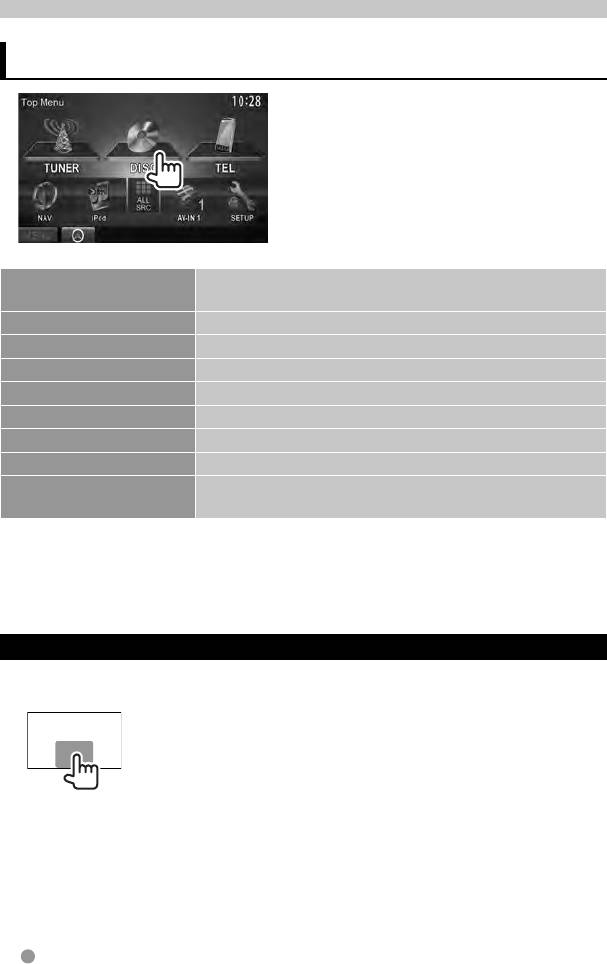
ОПЕРАЦИИ С ИСТОЧНИКАМИ АУДИО/ВИДЕО
Выбор источника воспроизведения
• Чтобы отобразить все источники и
элементы, ☞ стр. 15.
• Вы можете изменить элементы (кроме
[SETUP]), отображаемые на экране <Top
Menu>. (☞ стр. 15)
1
2
NAV
*
*
(☞ стр. 36)
Отображение экрана навигации, когда подсоединен блок
навигации.
2
3
MirrorLink
*
*
(☞ стр. 28)
Отображение экрана смартфона на сенсорной панели.
DISC
(☞стр. 16)
Воспроизведение диска.
TUNER
(☞ стр. 30)
Переключение на прием передач радиовещания.
4
iPod
*
(☞ стр. 25)
Воспроизведение iPod/iPhone.
USB
(☞ стр. 23)
Воспроизведение файлов на устройстве USB.
5
TEL
*
(☞ стр. 54)
Отображение экрана управления мобильного телефона.
5
Bluetooth
*
(☞ стр. 59)
Воспроизведение аудиопроигрывателя Bluetooth.
4
AV-IN 1/AV-IN 2
*
(☞ стр. 35)
Переключение на внешний компонент, подсоединенный к
входным разъемам AV-IN1 и iPod/AV-IN2.
1
*
Если блок навигации не подсоединен, отображается “No Navigation”.
2
*
Выберите соответствующую настройку входа в <NAV I/F Input>. (☞ стр. 46)
3
*
Только для DDX6023BT/DDX6053BT/DDX4023BT/DDX4053BT/DDX3053/DDX42BT/DDX35 .
4
*
Выберите соответствующую настройку входа в <AV Input>. (☞ стр. 46 )
5
*
Только для DDX6023BT/DDX6053BT/DDX4023BT/DDX4053BT/DDX42BT .
Отображение экрана управления источником
На экране воспроизведения
• Кнопки управления исчезают при
видеоматериалов
прикосновении к экрану, или если
в течение 5 секунд не выполняется
никаких операций.
14 Руccĸий
RU_GET0909-008A_QN.indb 14RU_GET0909-008A_QN.indb 14 11/9/12 9:35:56 AM11/9/12 9:35:56 AM
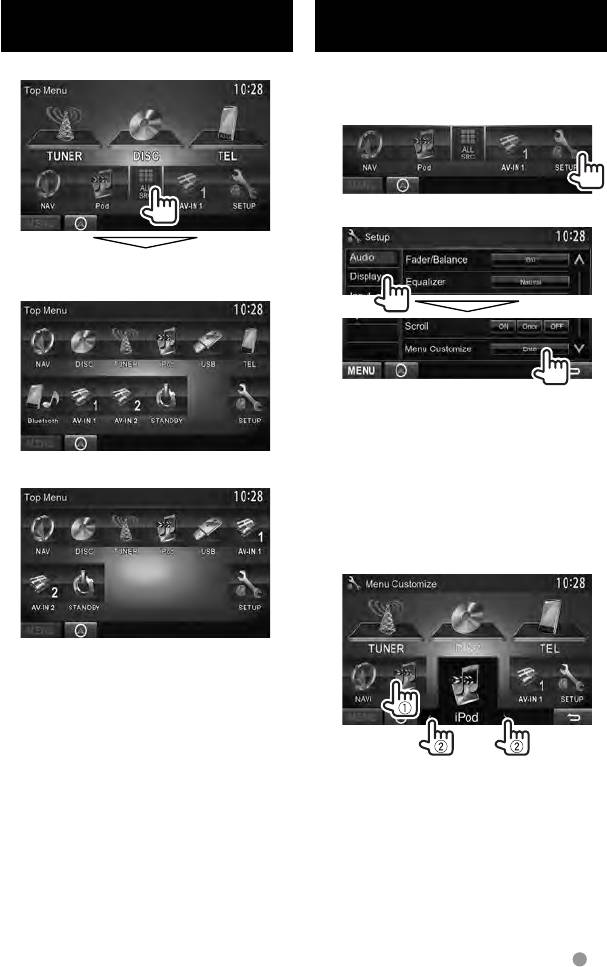
Отображение всех
Пользовательская настройка
источников и элементов
экрана <Top Menu>
В <Top Menu>:
Вы можете организовывать элементы для
отображения на экране <Top Menu>.
1 В <Top Menu>:
2
DDX6023BT/DDX6053BT/
DDX4023BT/DDX42BT
3 Выберите позицию, в
которой вы желаете
разместить значок (1),
DDX3023/DDX3053/DDX35
затем выберите элемент,
который вы хотите
отображать в выбранной
позиции (2).
4 Повторите шаг 3, чтобы
разместить значки для
других элементов.
Руccĸий 15
RU_GET0909-008A_QN.indb 15RU_GET0909-008A_QN.indb 15 11/9/12 9:35:56 AM11/9/12 9:35:56 AM
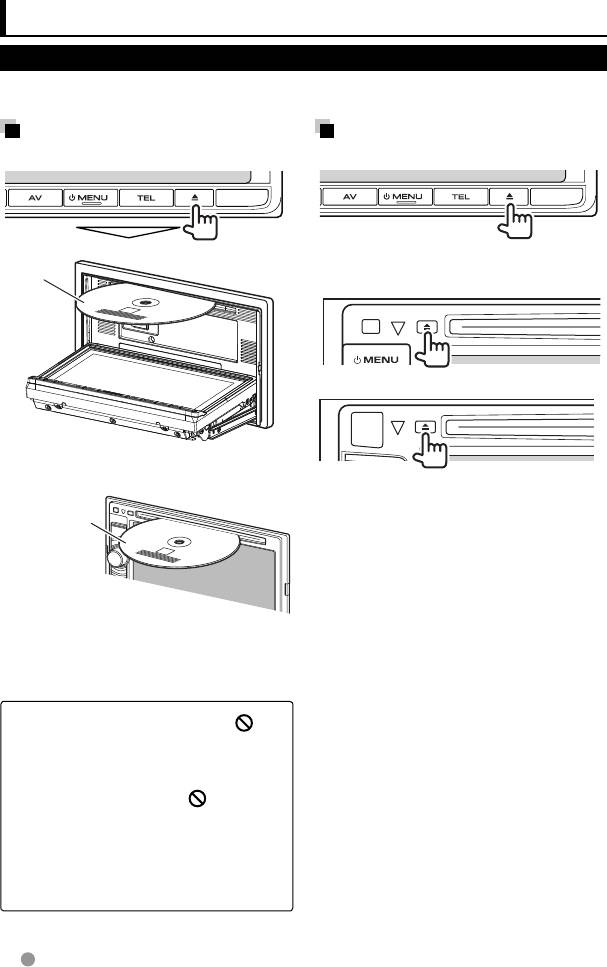
Операции с дисками
Воспроизведение диска
•
Если на диске нет дискового меню, все дорожки будут воспроизводиться
последовательно до тех пор, пока не вы не переключите источник или не извлечете диск.
Установка диска
Извлечение диска
DDX6023BT/DDX6053BT
DDX6023BT/DDX6053BT
Верхняя
DDX4023BT/DDX4053BT/DDX3023/
сторона
DDX3053
DDX42BT/DDX35
DDX4023BT/DDX4053BT/DDX3023/
DDX3053/DDX42BT/DDX35
• Диск можно извлечь во время
воспроизведения другого источника
Верхняя
аудио/видео.
сторона
• Если в течение 15 секунд извлеченный
диск не будет вынут, он автоматически
помещается обратно в загрузочный отсек
в целях защиты от загрязнения.
В качестве источника звука указывается
Вынимая риск, тяните его горизонтально.
“
DISC
”, и начинается воспроизведение.
• Индикатор IN загорается, когда
Закрытие панели монитора
вставляется диск.
(Только для DDX6023BT/DDX6053BT )
После удаления диска нажмите кнопку
• Если на экране появляется знак “ ”,
0 (извлечение диска) еще раз. Панель
устройство не поддерживает операцию,
монитора закрывается.
которую Вы пытаетесь выполнить.
– Иногда операция не выполняется и
при отсутствии значка “
”.
• При воспроизведении диска с
многоканальным кодированием
выполняется понижающее
преобразование многоканальных
сигналов до стереофонических.
16 Руccĸий
RU_GET0909-008A_QN.indb 16RU_GET0909-008A_QN.indb 16 11/9/12 9:35:57 AM11/9/12 9:35:57 AM
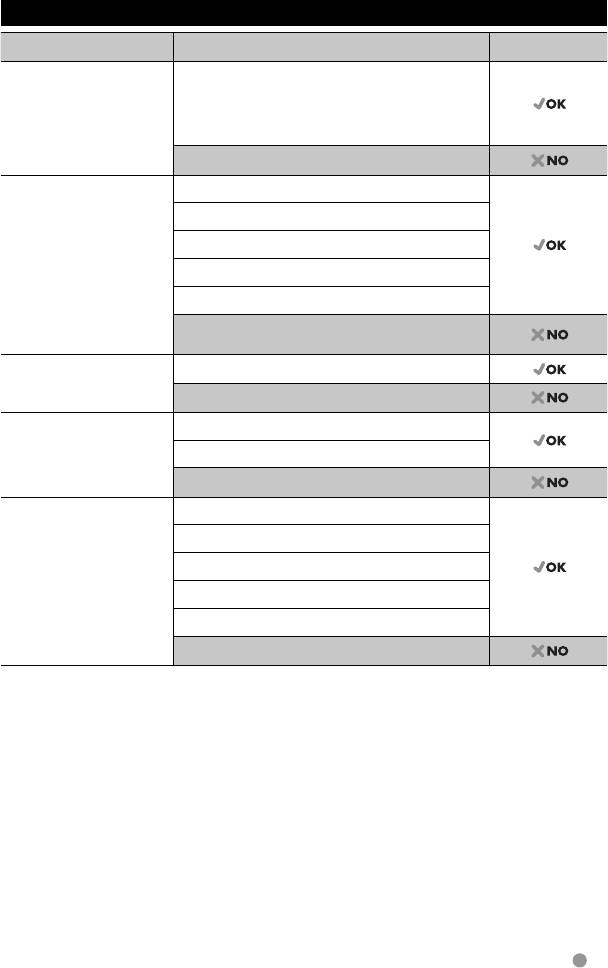
Типы воспроизводимых дисков
Тип диска Формат записи, тип файла и т.д. Поддерживаемые
1
DVD DVD-Video*
Код региона:
• Для DDX6023BT/DDX4023BT/DDX3023/DDX42BT: 2
• Для DDX6053BT/DDX4053BT/DDX3053/DDX35: 5
DVD-Audio/DVD-ROM
DVD-диск однократной
Видео DVD-диск
или многократной записи
4
DVD-VR *
2
3
(DVD-R/-RW *
, +R/+RW *
)
• Видео DVD-диск: UDF-мост
DivX /MPEG1/MPEG2
• DVD-VR
JPEG
• DivX /MPEG1/MPEG2/JPEG/
MP3/WMA/WAV/AAC: ISO
MP3/WMA/WAV/AAC
9660 level 1, level 2, Romeo,
MPEG4/DVD+VR/DVD-RAM
Joliet
Dual Disc Сторона DVD
Сторона не-DVD
CD/VCD DTS-CD/Audio CD/CD Text (CD-DA)
VCD (Видео компакт-диск)
SVCD (Super Video CD)/CD-ROM/CD-I (CD-I Ready)
Компакт-диск однократной
CD-DA
или многократной записи
VCD (Видео компакт-диск)
(CD-R/-RW)
• ISO 9660 level 1, level 2,
DivX /MPEG1/MPEG2
Romeo, Joliet
JPEG
MP3/WMA/WAV/AAC
MPEG4
1
*
Если установить видео DVD-диск с неправильным кодом региона, на экране отображается
сообщение “Region code error”.
2
*
Диски DVD-R, записанные в формате с нескольким границами, также могут воспроизводиться (за
исключением двухслойных дисков). Двухслойные диски DVD-RW не воспроизводятся.
3
*
Возможно воспроизведение завершенных дисков +R/+RW (только в видеоформате). “DVD”
выбирается в качестве типа диска когда загружается диск +R/+RW. Двухслойные диски +RW не
воспроизводятся.
4
*
Данное устройство не может воспроизводить содержимое, защищенное с помощью CPRM (Content
Protection for Recordable Media — защита содержимого для перезаписываемых носителей).
Предостережение для воспроизведения дисков DualDisc
Сторона диска DualDisc, отличная от DVD, не совместима со стандартом “Compact Disc
Digital Audio”. Поэтому не рекомендуется использовать сторону диска DualDisc, отличную
от DVD, на данном устройстве.
Руccĸий 17
RU_GET0909-008A_QN.indb 17RU_GET0909-008A_QN.indb 17 11/9/12 9:35:57 AM11/9/12 9:35:57 AM
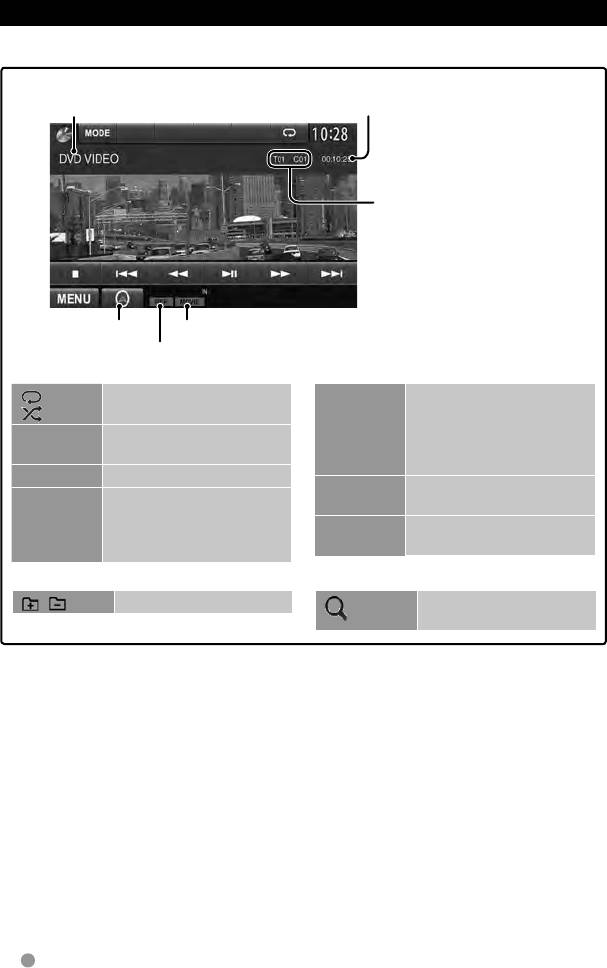
Воспроизведение
Отображение экрана управления источником, ☞ стр. 14 .
Для DVD/DVD-VR/VCD/DivX/MPEG1/MPEG2/JPEG
Тип носителя Время воспроизведения
• Видео DVD-диск: № названия/№
раздела
• DVD-VR: № программы (или №
списка воспроизведения)/№
1
раздела*
• DivX/MPEG1/MPEG2: № папки/№
дорожки
• JPEG: № папки/№ файла
• VCD: № дорожки
☞ стр. 36
Тип файла (для DivX/MPEG1/MPEG2/JPEG)
Режим воспроизведения
[ ]
Выбор режима
[1] [¡] • Поиск назад/вперед во
2
4
[
]*
воспроизведения. (☞ стр. 21)
время воспроизведения.*
• Замедленное
[3 8] Начало воспроизведения
воспроизведение во
или пауза.
время паузы.
3
[7]*
Останов воспроизведения.
5
[MODE]*
Переход к настройкам <DISC
[4] [¢] • Выбор раздела или
Mode>. (☞ стр. 22)
дорожки. (Нажмите)
4
[MENU] Отображение экрана <Top
• Поиск назад или вперед.*
Menu>.
(Удерживать)
• Для DivX/MPEG1/MPEG2/JPEG отображаются также следующие кнопки:
[ ] [ ] Выбор папку.
Отображение списка папок
[ ]
или дорожек. (☞ стр. 19)
1
*
Чтобы отобразить экран оригинальной программы/списка воспроизведения, ☞ стр. 20.
2
*
Не отображается для DVD/DVD-VR/JPEG.
3
*
Отображается только для DVD/DVD-VR/VCD.
4
*
Скорость поиска зависит от типа диска или файла.
5
*
Не отображается для VCD.
18 Руccĸий
RU_GET0909-008A_QN.indb 18RU_GET0909-008A_QN.indb 18 11/9/12 9:35:57 AM11/9/12 9:35:57 AM
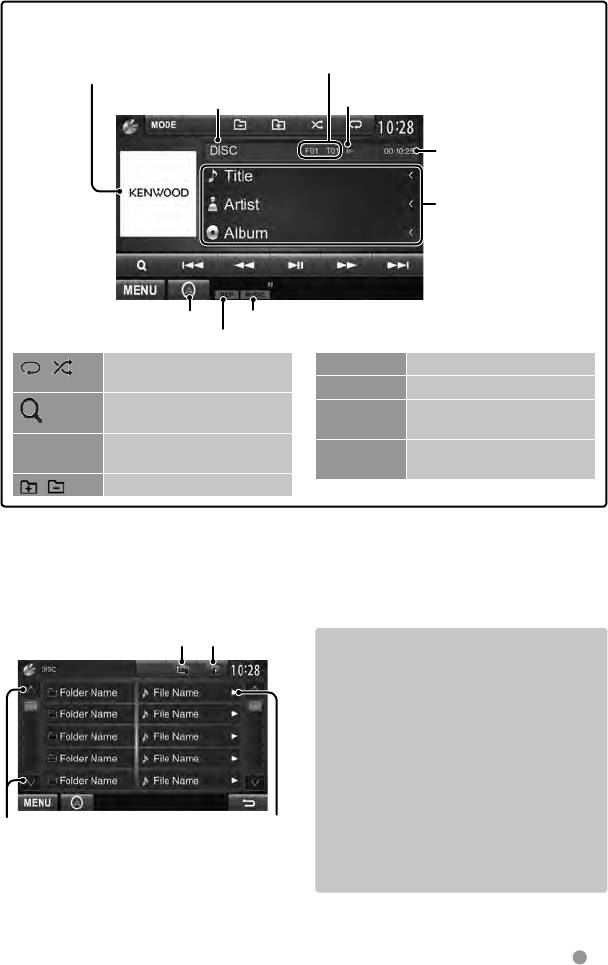
Для CD/MP3/WMA/WAV/AAC
Пока идет воспроизведение, отображается
• MP3/WMA/WAV/AAC: № папки/№ дорожки
картинка обложки, если файл имеет теговые
• CD: № дорожки
данные, включающие картинку обложки.
Состояние воспроизведения
Тип носителя
(3: воспроизведение/8: пауза)
Время
воспроизведения
Информация о дорожке/
файле
• При нажатии
[<] выполняется
прокрутка текста, если
отображается не весь
текст.
☞ стр. 36
Тип файла
Режим воспроизведения
[ ] [ ]
Выбор режима
[4] [¢] Выбор дорожки.
воспроизведения. (☞ стр. 21)
2
[1] [¡] Поиск назад или вперед.*
1
Отображение списка папок
1
[
] *
[MODE] *
Переход к настройкам <DISC
или дорожек. (☞ ниже)
Mode>. (☞ стр. 22)
[3 8] Начало воспроизведения
[MENU] Отображение экрана <Top
или пауза.
Menu>.
1
[
] [ ]*
Выбор папку.
1
*
Не отображается для CD.
2
*
Скорость поиска зависит от типа диска или файла.
Выбор папки/дорожки в списке
Возврат на более
Возврат в корневую папку
высокий уровень
Воспроизведение дисков однократной
или многократной записи
• Данное устройство может распознавать до
5 000 файлов и 250 папок (до 999 файлов в
папке).
• Используйте только “завершенные” диски.
• На данном приемнике возможно
воспроизведение дисков с несколькими
сеансами записи; однако, незавершенные
сеансы будут пропускаться при
воспроизведении.
Переключение страницы
Воспроизведение
• Некоторые диски или файлы могут
дорожек/файлов в папке
не воспроизводиться из-за своих
характеристик или условий записи.
Руccĸий 19
RU_GET0909-008A_QN.indb 19RU_GET0909-008A_QN.indb 19 11/9/12 9:35:57 AM11/9/12 9:35:57 AM
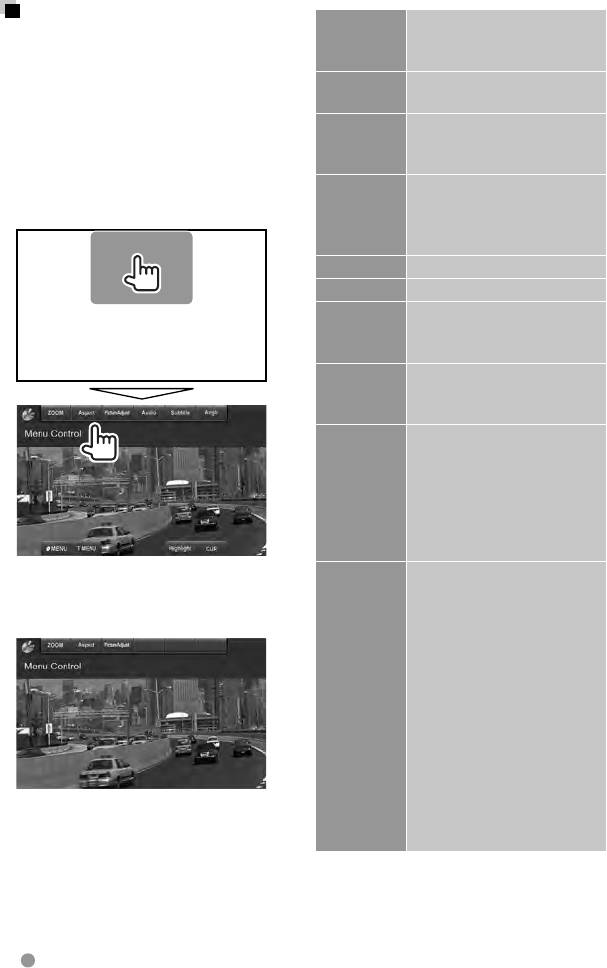
Операции в меню видео
ZOOM Отображение экрана
Вы можете отобразить экран меню видео
выбора размера картинки.
время воспроизведения видеозаписи.
(☞ стр. 42)
• Доступные элементы на экране
Aspect Выбор форматного
отличаются в зависимости от типов
соотношения. (☞ стр. 42)
загруженного диска и воспроизводимых
Picture
Отображение экрана
файлов.
Adjust
настройки картинки. (☞
• Кнопки управления исчезают при
стр. 41)
прикосновении к экрану, или если
Audio Выбор типа аудио.
в течение 5 секунд не выполняется
• Для DVD-VR: Выбор
никаких операций.
аудиоканала (ST: стерео,
L: левый, R: правый).
Subtitle Выбор типа субтитров.
Angle Выбор угла обзора.
MENU Отображение меню
диска (DVD)/списка
воспроизведения (DVD-VR).
T MENU Отображение меню диска
(DVD)/оригинальной
программы (DVD-VR).
Highlight Переключение в режим
прямого меню диска.
Нажмите желаемый
элемент, чтобы выбрать его.
• Чтобы восстановить
экран, нажмите AV на
панели монитора.
CUR Отображение экрана
выбора меню/списка
• Экран для MPEG1/MPEG2 отличается от
воспроизведения/элемента
приведенного выше.
оригинальной программы.
• [5] [∞] [2] [3]: Выбор
элемента.
– Только для DivX
[2] [3]: Переход
назад или вперед
приблизительно на 5
минут.
• [ENTER]: Подтверждение
выбора.
• [RETURN]: Возврат к
предыдущему экрану.
20 Руccĸий
RU_GET0909-008A_QN.indb 20RU_GET0909-008A_QN.indb 20 11/9/12 9:35:58 AM11/9/12 9:35:58 AM
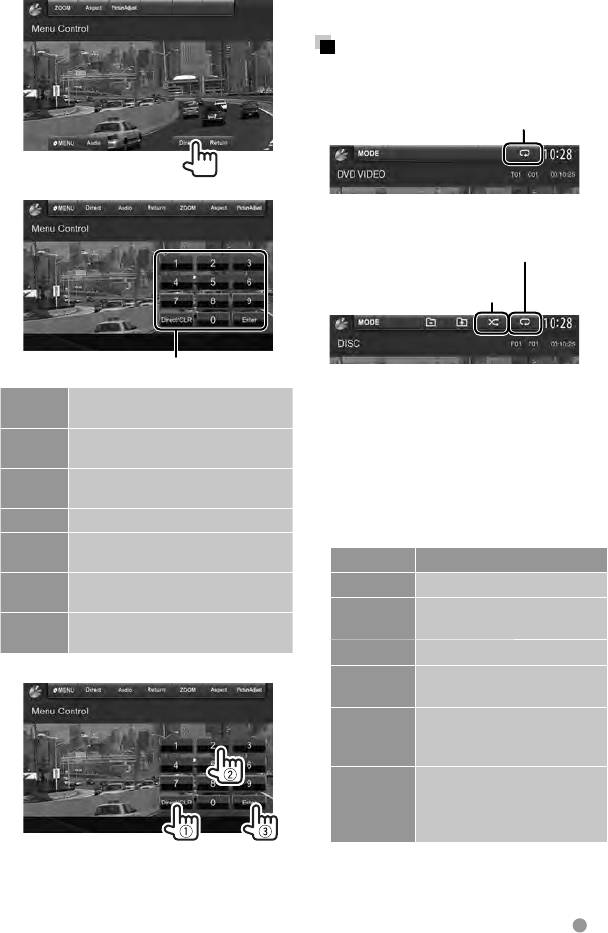
Только для VCD
• Для того чтобы отключить функцию PBC,
нажмите [7], а затем кнопки прямого
1
выбора, чтобы выбрать номер дорожки.
Выбор режима
воспроизведения
Для DVD/DVD-VR
Выбор режима повторного воспроизведения
2
Для VCD (без PBC)/CD/DivX/MPEG1/MPEG2/
MP3/WMA/WAV/AAC
Выбор режима повторного воспроизведения*
Выбор режима воспроизведения
в произвольном порядке*
Кнопки прямого выбора (☞ ниже)
* Режим повторного воспроизведения и режим
ZOOM Отображение экрана выбора
воспроизведения в произвольном порядке не
могут быть включены одновременно.
размера картинки. (☞ стр. 42)
• При каждом нажатии кнопки
Aspect Выбор форматного соотношения.
переключается режим воспроизведения.
(☞ стр. 42)
(Загорается соответствующий
Picture
Отображение экрана настройки
индикатор.)
Adjust
картинки. (☞ стр. 41)
- Доступные элементы различаются в
MENU Отображение меню диска.
зависимости от типов загруженного
диска и воспроизводимого файла.
Audio Выбор аудиоканала (ST: стерео,
L: левый, R: правый).
Индикатор Режим воспроизведения
Direct Отображение/скрытие кнопок
C-REP Повтор текущего раздела.
прямого выбора. (☞ ниже)
T-REP Повтор текущего названия/
Return Отображение предыдущего экрана
программы.
или меню.
REP Повтор текущей дорожки.
• Непосредственный выбор дорожки
FO-REP Повтор всех дорожек текущей
папки.
RDM Произвольное
воспроизведение всех
дорожек.
FO-RDM Произвольное
воспроизведение всех
дорожек текущей папки, а
затем дорожек других папок.
– Если вы ввели неправильную цифру,
Чтобы отменить, нажимайте кнопку
нажмите [Direct/CLR], чтобы удалить
последовательно, пока не исчезнет
последний введенный символ.
индикатор.
Руccĸий 21
RU_GET0909-008A_QN.indb 21RU_GET0909-008A_QN.indb 21 11/9/12 9:35:58 AM11/9/12 9:35:58 AM
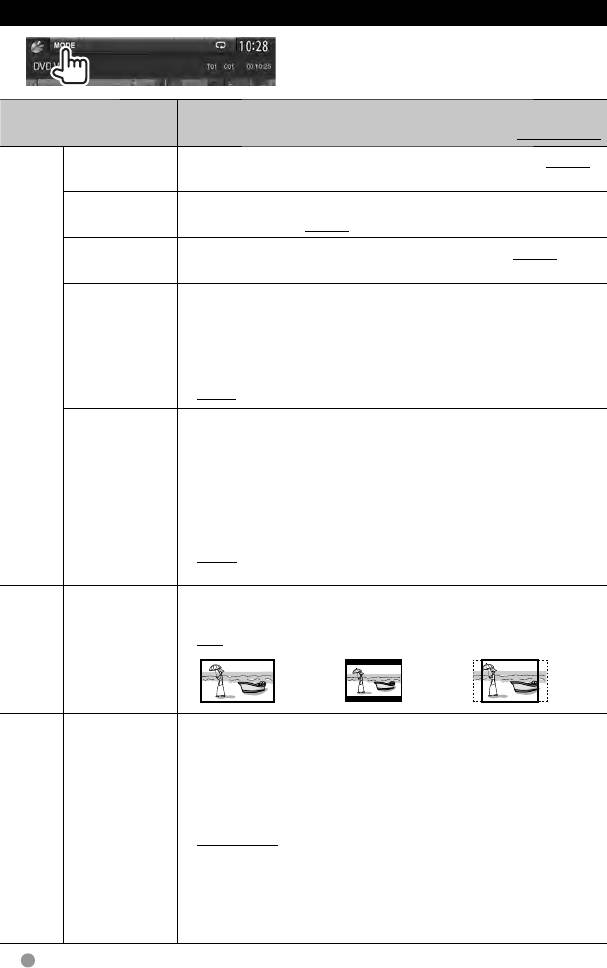
Настройки <DISC Mode>
Элементы Настр. Диска Настройки/элементы, доступные для
По умолчанию:
выбора
Подчеркнуто
Menu Language Выбор первоначального языка меню диска; изначально выбран English
(☞ стр. 67).
Subtitle
Выбор первоначального языка субтитров или отключение субтитров
Language
(OFF); По умолчанию English (☞ стр. 67).
Audio Language
Выбор первоначального языка аудио; изначально выбран English (☞
стр. 67).
Down Mix При воспроизведении многоканального диска эта настройка оказывает
влияние на сигналы, воспроизводимые через передние и/или задние
динамики.
♦ Dolby Surround
: Выберите для получения многоканального
объемного звучания с Dolby Surround.
♦ Stereo
: Обычно выбирается данный режим.
Для DVD/DVD-VR
Dynamic Range
Вы можете изменить динамический диапазон во время воспроизведения
Control
программы Dolby Digital.
♦ Wide
: Выберите эту опцию, чтобы наслаждаться
мощным звуком даже на небольшой громкости с
полным динамическим диапазоном.
♦ Normal
: Выберите эту опцию, чтобы немного уменьшить
динамический диапазон.
♦ Dialog
: Выберите эту опцию, чтобы воспроизводить
диалог в фильмах более отчетливо.
Screen Ratio Выбор типа монитора для просмотра широкоэкранного изображения на
внешнем мониторе.
♦ 16:9 ♦ 4:3 LB (Letterbox) ♦ 4:3 PS (PanScan)
Для дисков,
кроме VCD/CD
File Type Выберите тип файла для воспроизведения, если диск содержит разные
типы файлов.
♦ Audio
: Воспроизведение аудиофайлов.
♦ Still Image
: Воспроизведение файлов JPEG.
♦ Video
: Воспроизведение файлов DivX, MPEG1 или
MPEG2.
♦ Audio&Video
: Воспроизведение аудиофайлов и файлов DivX/
MPEG1/MPEG2.
• Воспроизводимые типы файлов, ☞ стр. 17.
файлы аудиозаписей/
• Если диск не содержит файлов выбранного типа, имеющиеся файлы
Для дисков, содержащих
воспроизводятся в следующем порядке: аудиофайлы, видеофайлы,
видеоизображений/изображений
затем неподвижные изображения.
22 Руccĸий
RU_GET0909-008A_QN.indb 22RU_GET0909-008A_QN.indb 22 11/9/12 9:35:59 AM11/9/12 9:35:59 AM
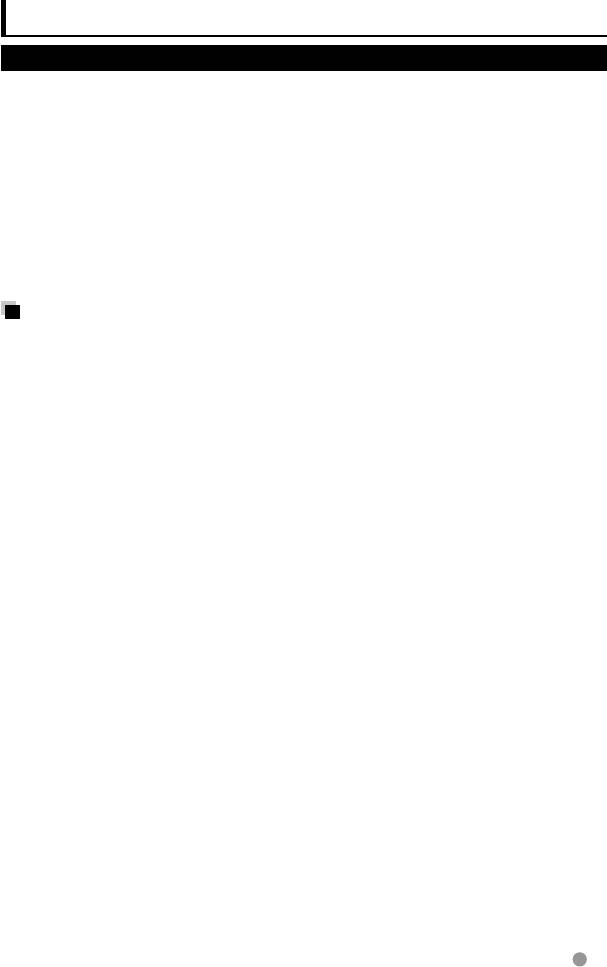
Операции с устройством USB
Воспроизведение устройства USB
• Данное устройство может
Предостережения:
воспроизводить файлы JPEG/DivX /
• Приемник может неправильно
MPEG1/MPEG2/MP3/WMA/WAV/
воспроизводить файлы с устройства USB
AAC сохраненные на запоминающем
при использовании удлинителя USB.
устройстве USB большой емкости.
• Устройства USB, оснащенные
• Данное устройство может распознавать
специальными функциями, такими
до 5 000 файлов и 250 папок (до 999
как безопасность данных, нельзя
файлов в папке).
использовать с приемником.
• Во избежание потери данных убедитесь
• Не используйте устройство USB с 2 или
в том, что создана резервная копия всех
более разделами.
важных данных.
• В зависимости от конфигурации
устройств USB и коммуникационных
Подключение устройства
портов некоторые устройства USB могут
USB
быть подключены неправильно, или
соединение может быть потеряно.
К приемнику можно подключить
• Данное устройство может не распознать
запоминающее устройство USB большой
карту памяти, вставленную в USB-
емкости, например USB-память, цифровой
устройство чтения карт.
аудиопроигрыватель, и т.д.
• При подключении с помощью кабеля
• Компьютера или портативное устройство
USB используйте кабель USB 2.0.
HDD не могут быть подсоединены к
• Максимальное количество символов:
входу USB.
– Имена папок : 50 символа
• Чтобы подсоединить USB-устройство,
☞
– Имена файлов : 50 символа
стр. 75 .
• Не используйте устройство USB, если это
Когда подсоединено USB-
может помешать безопасному вождению.
устройство...
• Не отсоединяйте и не подсоединяйте
В качестве источника звука указывается
повторно USB-устройство, когда на
“
USB
”, и начинается воспроизведение.
дисплее отображается сообщение
• Многократное воспроизведение
“Reading...”.
всех дорожек на устройстве USB
• Электростатический разряд при
осуществляется вплоть до смены
подсоединении устройства USB может
источника.
вызвать отклонения в воспроизведении
устройства. В этом случае отсоедините
Безопасное отключение USB-
устройство USB, затем выполните
устройства
сброс настроек данного устройства и
Нажмите [0], а затем отсоедините USB-
устройства USB.
устройство после того, как отобразится “No
• При работе с некоторыми видами
Device”.
устройств USB возможна неправильная
работа и сбои питания.
• Во избежание повреждения не
оставляйте устройство USB в автомобиле
и не подвергайте его воздействию
прямых солнечных лучей или высокой
температуры.
Руccĸий 23
RU_GET0909-008A_QN.indb 23RU_GET0909-008A_QN.indb 23 11/9/12 9:35:59 AM11/9/12 9:35:59 AM
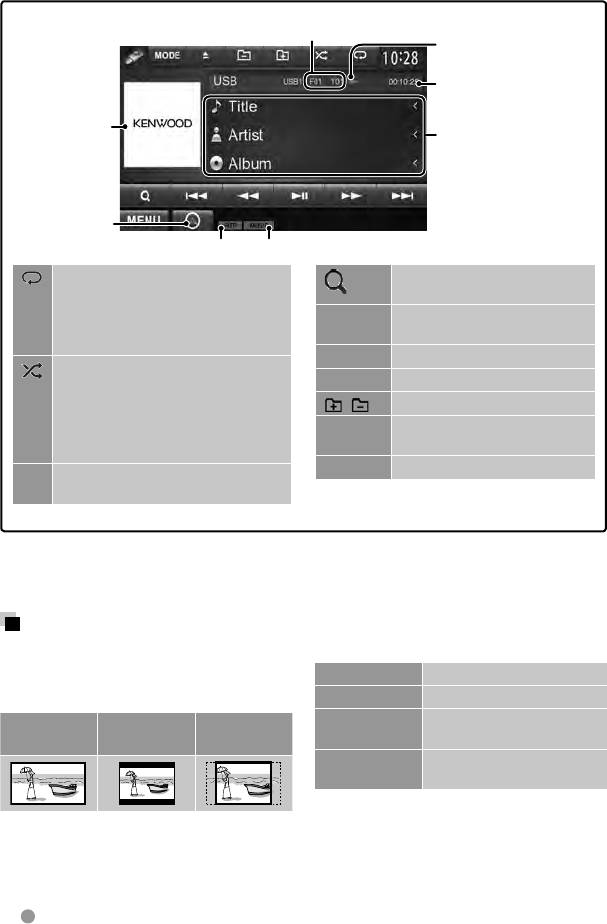
• Отображение экрана управления источником, ☞ стр. 14.
• Изменение настроек для воспроизведения видеоматериалов, ☞ стр. 20.
• DivX/MPEG1/MPEG2/MP3/WMA/WAV/AAC: № папки/№ дорожки
• JPEG: № папки/№ файла
Состояние воспроизведения
Только для MP3/
(3: воспроизведение/8: пауза)
WMA/WAV/
Время воспроизведения
AAC: Пока идет
воспроизведение,
отображается
Информация о дорожке/файле
картинка обложки,
(для MP3/WMA/WAV/AAC)
если файл имеет
• При нажатии [<]
теговые данные,
выполняется прокрутка
включающие
текста, если отображается
картинку обложки.
не весь текст.
☞ стр. 36
Режим воспроизведения
Тип файла
[ ]
Выбор режима повторного
Отображение списка папок или
[ ]
1
2
воспроизведения. *
*
дорожек. (☞ стр. 19)
• REP: Повтор текущей дорожки.
[3 8]
Начало воспроизведения или
• FO-REP: Повтор всех дорожек текущей
пауза.
папки.
[4] [¢]
Выбор дорожки.
[ ]
Выбор режима воспроизведения в
3
1
2
[1] [¡]
Поиск назад или вперед.*
произвольном порядке. *
*
• RDM: Произвольное воспроизведение
[ ] [ ]
Выбор папку.
всех дорожек.
[MODE]
Переход к настройкам <USB
• FO-RDM: Произвольное
Mode>. (☞ ниже)
воспроизведение всех дорожек папки.
[MENU]
Отображение экрана <Top Menu>.
[0]
Перед тем как отсоединять, нажмите эту
кнопку. (☞ стр. 23)
• Доступные элементы различаются в зависимости от типов воспроизводимого файла.
1
*
Чтобы отменить режим воспроизведения в произвольном порядке или повторного
воспроизведения, нажимайте кнопку последовательно, пока не пропадет индикатор.
2
*
Режим повторного воспроизведения и режим произвольного воспроизведения не могут быть
включены одновременно.
3
*
Скорость поиска зависит от типа диска или файла.
Настройки <USB Mode>
Настройка <Screen Ratio>
Настройка <File Type>
Выбор типа монитора для просмотра
Audio Воспроизведение аудиофайлов.
широкоэкранного изображения на
внешнем мониторе.
Still Image Воспроизведение файлов JPEG.
Video Воспроизведение файлов DivX,
16:9 4:3 LB
4:3 PS
MPEG1 или MPEG2.
(Letterbox)
(PanScan)
Audio&Video Воспроизведение аудиофайлов
и файлов DivX/MPEG1/MPEG2.
• Если устройство USB не содержит
Настройка <Drive Select>
файлов выбранного типа, имеющиеся
Нажмите [Next]. Переключение между
файлы воспроизводятся в следующем
внутренним и внешним источником с
порядке: аудиофайлы, видеофайлы, затем
памятью подсоединенного устройства
неподвижные изображения.
(например, мобильного телефона).
24 Руccĸий
RU_GET0909-008A_QN.indb 24RU_GET0909-008A_QN.indb 24 11/9/12 9:35:59 AM11/9/12 9:35:59 AM
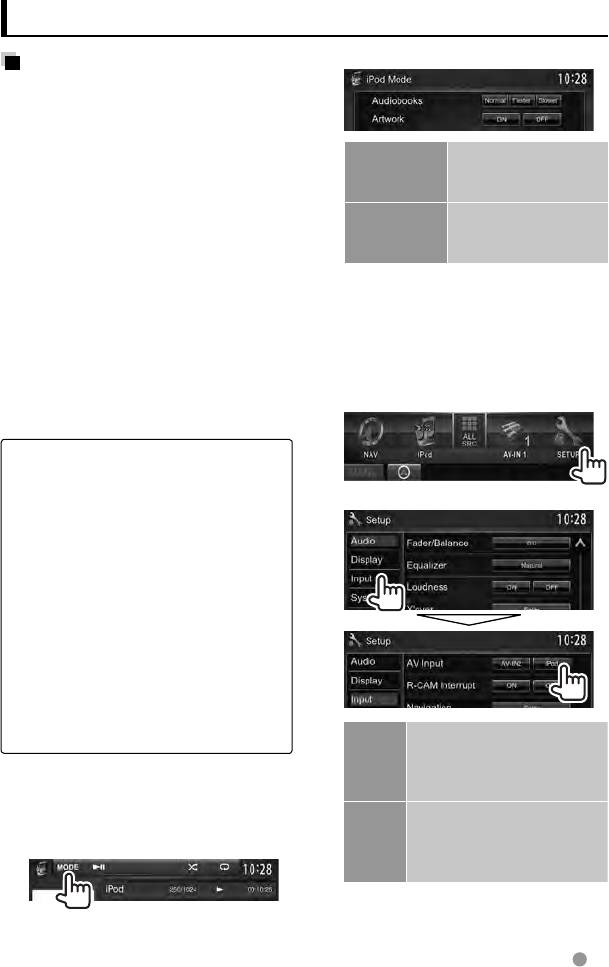
Прослушивание устройства iPod/iPhone
Подготовка
2
• Подсоедините iPod/iPhone. (
☞
стр. 75 )
– При подсоединении iPhone/iPod
touch предварительно выключите
приложение; в противном
случае после подсоединения
Audiobooks Выбор скорости
воспроизведение может не начаться.
воспроизведения
• Используйте следующие кабели:
аудиокниг.
–
Для просмотра видеоизображения и
Artwork Отображение/
прослушивания музыки (аналоговый
сигнал): Кабель USB Audio и Video для
скрытие обложки на
iPod/iPhone—KCA-iP22F/
KCA-iP202
iPod.
(опционная принадлежность)
– Для прослушивания музыки
Настройка <AV Input> для
(цифровой сигнал)
:
Кабель USB
воспроизведения на iPod/iPhone
Audio для iPod/iPhone — KCA-iP102
Вы можете изменять настройку, только
(опционная принадлежность)
• Выберите соответствующую настройку
когда [STANDBY] выбрано в <Top Menu>.
входа в <AV Input> в соответствии с
(☞ стр. 12)
методом подсоединения (☞ правая
1 В <Top Menu>:
колонка)
• Не используйте удлинительных кабелей.
iPod/iPhone, которые могут подсоединяться
к данному устройству
Made for
– iPod with video
2
– iPod classic
– iPod nano (6th Generation)
– iPod nano (5th Generation)
– iPod nano (4th Generation)
– iPod nano (3rd Generation)
– iPod touch (4th Generation)
– iPod touch (3rd Generation)
– iPod touch (2nd Generation)
– iPod touch (1st Generation)
– iPhone 4S
– iPhone 4
– iPhone 3GS
– iPhone 3G
AV-IN2 Выберите при подключении
– iPhone
iPod/iPhone с помощью
кабеля USB Audio для iPod/
Настройки для воспроизведения
iPhone.
iPod
iPod Выберите при подключении
Если в качестве источника выбрано “
iPod
”...
iPod/iPhone с помощью
кабеля USB Audio и Video
1
для iPod/iPhone
Руccĸий 25
RU_GET0909-008A_QN.indb 25RU_GET0909-008A_QN.indb 25 11/9/12 9:35:59 AM11/9/12 9:35:59 AM
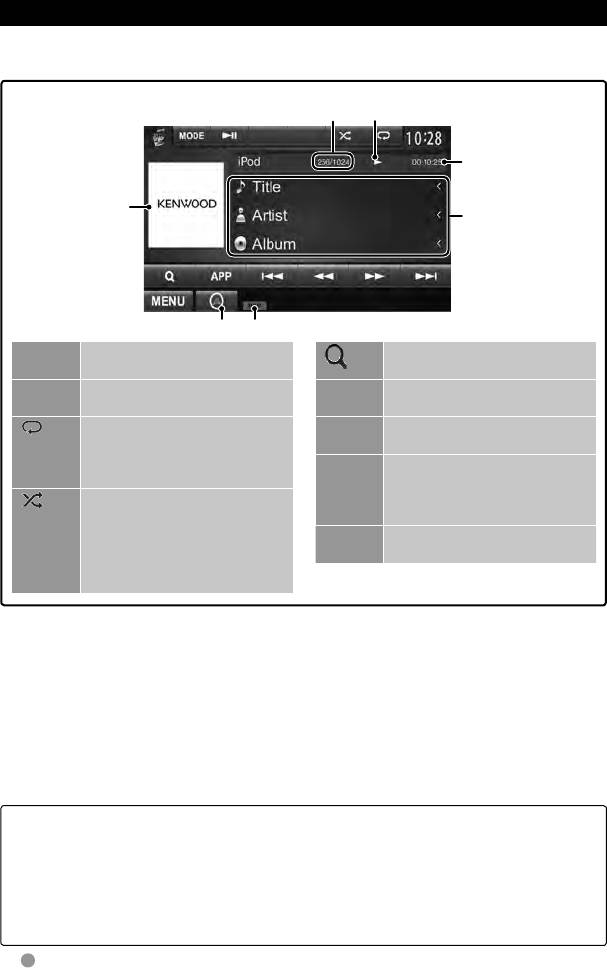
Операции управления воспроизведением iPod/iPhone с устройства
• Отображение экрана управления источником, ☞ стр. 14.
• Изменение настроек для воспроизведения видеоматериалов, ☞ стр. 20.
Состояние воспроизведения
Номер текущей дорожки/общее число дорожек
(3: воспроизведение/8: пауза)
Во время
воспроизведения
Время
обложка
воспроизведения
(Artwork*—
Информация о песне/
изображение,
видеоизображении
отображаемое на
• При нажатии
экране iPod/iPhone)
[<] выполняется
отображается, если
прокрутка текста,
для песни имеются
если отображается
1
данные обложки.*
не весь текст.
☞ стр. 36
Режим воспроизведения
[MODE] Переход к настройкам <iPod
Отображение списка аудио/
[ ]
Mode>. (☞ стр. 25)
видеофайлов. (☞ стр. 27)
3
[38] Начало воспроизведения или
[4]
Выбор аудио/видеофайла.*
пауза.
[¢]
[ ] Выбор режима повторного
[1]
Поиск назад или вперед.
2
воспроизведения. *
[¡]
• REP: Функционирует
[APP] Выберите, чтобы управлять
аналогично “Repeat One”.
воспроизведением с iPod/iPhone
[
]
Выбор режима воспроизведения
— режим управления iPod/
2
4
в произвольном порядке. *
iPhone.*
(☞ стр. 27)
• RDM: Функционирует
[MENU] Отображение экрана <Top
аналогично “Shuffle Songs”.
Menu>.
• A-RDM: Функционирует
аналогично “Shuffle Albums”.
1
*
Изменение настройки отображения обложки (Artwork): ☞ стр. 25.
2
*
Чтобы отменить режим воспроизведения в произвольном порядке или повторного
воспроизведения, нажимайте кнопку последовательно, пока не пропадет индикатор.
Недоступно в режиме управления iPod. (
☞ стр. 27)
3
*
Функция возобновления воспроизведения недоступна для видеофайлов.
4
*
При использовании iPod с video вы можете управлять воспроизведением только с помощью
устройства.
• При включении этого устройства iPod/iPhone заряжается через устройство.
• Текстовая информация может отображаться неправильно.
• Для некоторых моделей iPod/iPhone работа может осуществляться с отклонениями
или становиться нестабильной во время операций. В этом случае отсоедините
устройство iPod/iPhone и проверьте его состояние.
Если работа не улучшится или будет медленной, выполните сброс настроек iPod/
iPhone.
• Список последних совместимых моделей и версий программного обеспечения iPod/
iPhone см.: www.kenwood.com/cs/ce/ipod
26 Руccĸий
RU_GET0909-008A_QN.indb 26RU_GET0909-008A_QN.indb 26 11/9/12 9:36:00 AM11/9/12 9:36:00 AM
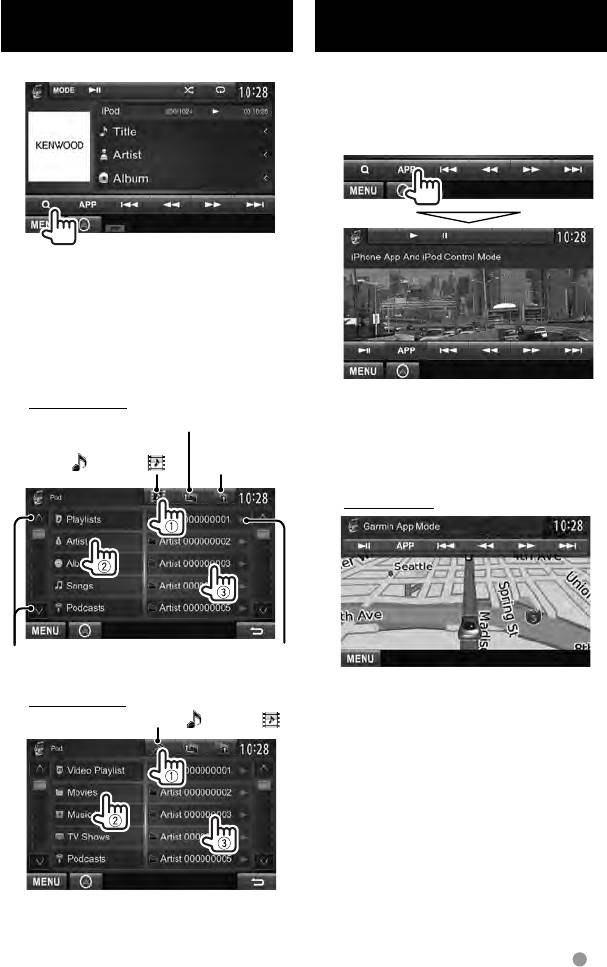
Выбор аудио/видеофайла из
Управление воспроизведением
меню
с iPod/iPhone
Вы можете воспроизводить аудио/
1
видеофайлы или пользоваться
приложениями с помощью самого iPod/
iPhone, вместо того чтобы использовать
данное устройство.
2
Выберите меню (аудио или
видео) (1), категорию (2), а
затем желаемый элемент (3).
• Выбирайте элемент на выбранном
уровне, пока не начнется
воспроизведение желаемого файла.
•
Если используется Garmin StreetPilot®
Меню Aудио:
Onboard, отобразится данный экран. Для
Возврат на верхний уровень
Возврат к
получения информации относительно
Переключение между
предыдущему
Garmin StreetPilot® Onboard для iPhone
аудио (
) и видео ( )
уровню
посетите веб-сайт Garmin: www.garmin.com
Garmin App:
Переключение
Начало
страницы
воспроизведения папки
• Текущее положение вашего
Меню видео:
автомобиля отображается в
Переключение между аудио ( ) и видео ( )
центре карты. При перемещении
автомобиля карта прокручивается.
• Экраны iPhone и данного устройства
не являются идентичными.
• Чтобы вернуться в нормальный режим,
нажмите [APP].
• Доступные категории различаются в
зависимости от типа iPod/iPhone.
Руccĸий 27
RU_GET0909-008A_QN.indb 27RU_GET0909-008A_QN.indb 27 11/9/12 9:36:00 AM11/9/12 9:36:00 AM
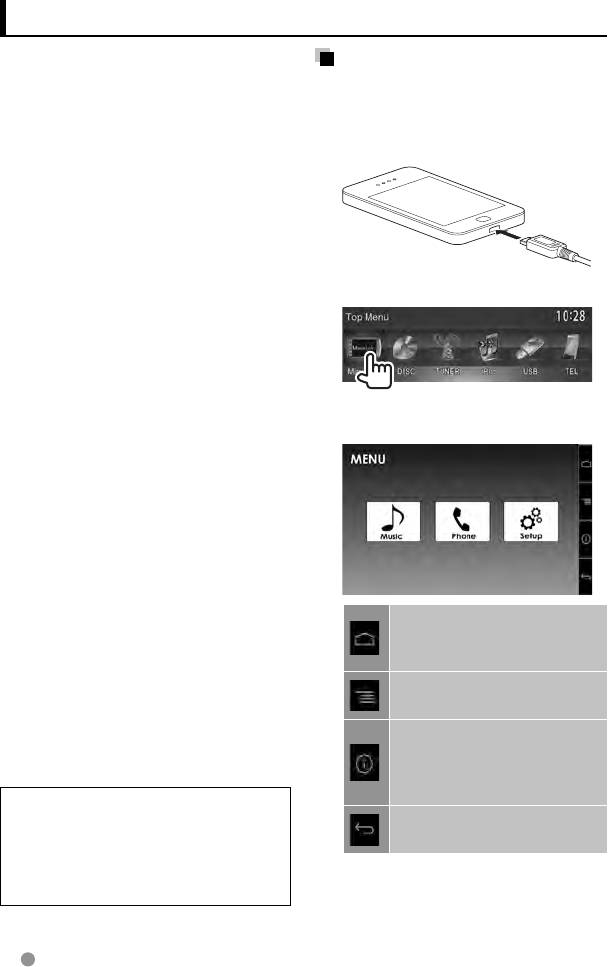
Использование смартфона — MirrorLink
(Только для DDX6023BT/DDX6053BT/
Основные операции MirrorLink
DDX4023BT/DDX4053BT/DDX3053/
1 Подсоедините смартфон к
DDX42BT/DDX35 )
АДАПТЕРУ ДЛЯ СМАРТФОНА
Вы можете подключить АДАПТЕР ДЛЯ
(KCA-ML100).
СМАРТФОНА (KCA-ML100: опционная
принадлежность) к входному разъему
NAV I/F и смартфон (не входит в комплект
поставки) к АДАПТЕРУ ДЛЯ СМАРТФОНА,
чтобы можно было просматривать экран
смартфона. (☞ стр. 76 )
Изделие оснащено функцией “MirrorLink”,
которая виртуально отражает приложения,
2 В <Top Menu>:
запущенные на экране смартфона,
непосредственно на экране сенсорной
панели.
• Поддерживаются только смартфоны,
совместимые с MirrorLink. Для получения
информации о совместимых смартфонов,
Отобразится следующая комбинация
пожалуйста, посетите следующий веб-
экрана смартфона и кнопок управления:
сайт:
http://kenwood.com/cs/ce/
• Чтобы использовать функцию MirrorLink,
на совместимом смартфоне должно быть
установлено специальное приложение.
• После подсоединения к смартфону,
совместимому с данным устройством,
начальный экран приложения появится
на экране сенсорной панели.
• Функция MirrorLink станет недоступной,
Отображение начального
если вы запустите на смартфоне
экрана специального
другое приложение в то время,
приложения.
пока используется специальное
Отображение опции меню
приложение. Чтобы снова использовать
специального приложения.
специальное приложение с функцией
MirrorLink, отсоедините и снова вставьте
Отображение информации
подсоединенный к смартфону кабель
о встроенном программном
micro-USB.
обеспечении (версия и статус
GPS). (☞ стр. 29)
Подготовка: Выберите <MirrorLink>
для <NAV IF Input>, когда [STANDBY]
Возврат к предыдущему
выбрано в <Top Menu>, таким образом,
экрану.
чтобы опция <MirrorLink> стала
доступной для выбора в <Top Menu>
• Недоступные кнопки отключены.
(☞ стр. 46).
Вы можете управлять приложениями
с помощью как экрана сенсорной
панели, так и экрана смартфона.
28 Руccĸий
RU_GET0909-008A_QN.indb 28RU_GET0909-008A_QN.indb 28 11/9/12 9:36:01 AM11/9/12 9:36:01 AM
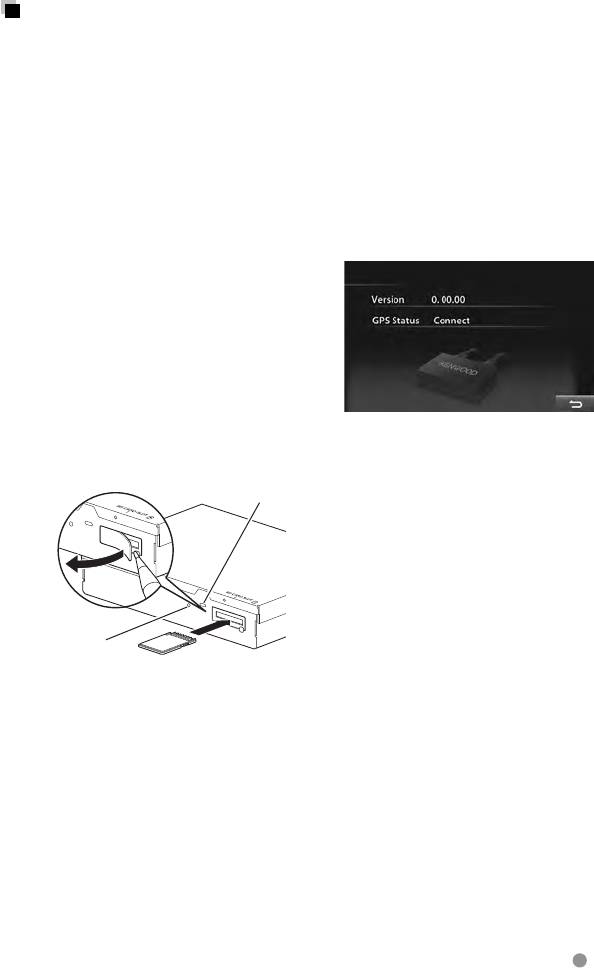
Обновление микропрограммы
5 Закройте слот крышкой SD-
Проверьте версию встроенного
карты.
программного обеспечения и при
6 Нажмите кнопку сброса на
необходимости обновите встроенное
программное обеспечение. (Нет
АДАПТЕРЕ ДЛЯ СМАРТФОНА.
необходимости подсоединять смартфон.)
7 Отобразите экран
• Не выключайте питание во время
процесса обновления.
информации о встроенном
1 Посетите веб-сайт
программном обеспечении,
(http://kenwood.com/cs/
чтобы убедиться в том,
ce/), загрузите данные
что оно было успешно
обновления и сохраните их
обновлено.
(☞ стр. 28)
в корневой папке на карте
памяти SD или SDHC.
2 С помощью шариковой
ручки или другого
аналогичного инструмента
снимите крышку SD-карты.
При включенном питании
вставьте карту памяти SD
или SDHC, содержащую
данные обновления.
LED
Кнопка сброса
АДАПТЕР ДЛЯ СМАРТФОНА
(KCA-ML100)
3 Нажмите кнопку сброса на
АДАПТЕРЕ ДЛЯ СМАРТФОНА.
Когда загорается зеленый
индикатор, установка обновления
успешно завершена. (Это занимает
приблизительно 30 секунд.) Если
установка обновления завершится
неудачей, то загорится красный
индикатор.
4 Выньте карту памяти SD или
SDHC.
Руccĸий 29
RU_GET0909-008A_QN.indb 29RU_GET0909-008A_QN.indb 29 11/9/12 9:36:01 AM11/9/12 9:36:01 AM
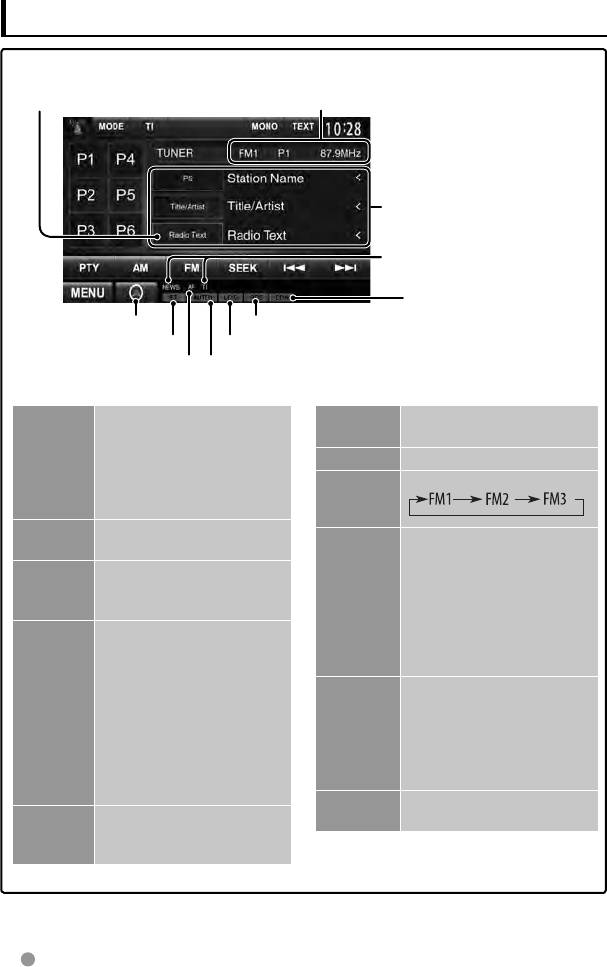
Прослушивание радио
Номер диапазона/запрограммированный номер/
Нажимайте, чтобы переключать информацию между
частота радиостанции, на которую в настоящий момент
радиотекстом Radio Text, Radio Text Plus и кодом PTY.
выполнена настройка
Текстовая информация
• При нажатии [<] выполняется
прокрутка текста, если отображается
не весь текст.
Индикаторы резервного приема
(
☞ стр. 33)
Индикатор EON:
Загорается, когда станция Radio
☞ стр. 36
Индикатор RDS
Data System передает сигналы EON.
Индикатор ST/MONO
Индикатор LO.S (
☞ стр. 31)
Индикатор AF (
☞ стр. 34)
Индикатор режима поиска
• Индикатор ST загорается при приеме стереовещания FM при достаточном уровне сигнала.
[P1] –
• Выбор радиостанции,
[PTY]
*
Переход в режим поиска
[P6]
сохраненной в памяти.
PTY. (☞ стр. 32)
(Нажмите)
[AM] Выбор диапазона AM.
• Сохранение текущей
[FM] Выбор диапазона FM.
радиостанции в памяти.
(Удерживание)
[MODE] Переход к настройкам
[SEEK] Переключение режима
<Tuner Mode>. (☞ стр. 31)
поиска.
[TI]
Включение/отключение
• AUTO1: Авто Поиск
режима резервного
• AUTO2: Настройка на
приема TI. (☞ стр. 33)
сохраненные в памяти
[MONO]*
Включение или
радиостанции, одна за
выключение
другой.
монофонического режима
• MANU: Ручной Поиск
для улучшения качества
[4]
Поиск радиостанции.
приема FM. (Также
[¢]
• Метод поиска
сопровождается потерей
отличается в
стереоэффекта).
соответствии с
• Индикатор MONO
выбранным режимом
горит, пока работает
поиска. (☞ выше)
монофонический режим.
[MENU] Отображение экрана
[TEXT]
Отображение/скрытие
<Top Menu>.
информации о текущей
радиостанции (☞ стр. 31).
*
Отображается, только если в качестве источника выбрано FM.
30 Руccĸий
RU_GET0909-008A_QN.indb 30RU_GET0909-008A_QN.indb 30 11/9/12 9:36:01 AM11/9/12 9:36:01 AM
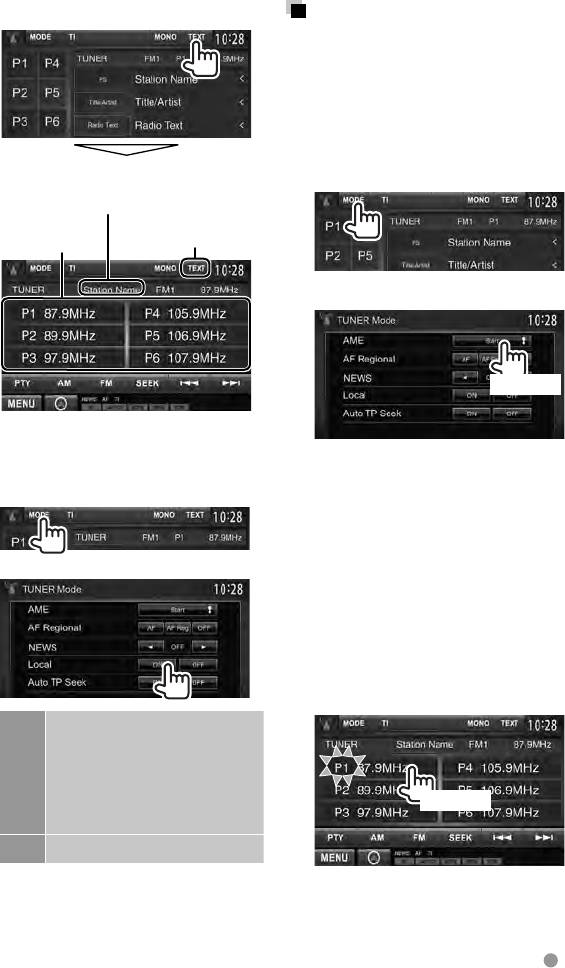
Изменение информации на дисплее
Сохранение радиостанций
Для каждого диапазона частот можно
запрограммировать 6 радиостанций.
Автоматическое
программирование—
AME(Автоматическое
запоминание)
1
PS (название радиостанции) для FM Radio
Data System при поступлении сигнала PS
Список
Отображение текстовой
запрограммированных
информации
кодов
2
(Удерживание)
Настройка на FM-радиостанции
только с устойчивым сигналом —
Автоматически выполняется поиск и
сохранение местных станций с наиболее
Местный поиск
сильными сигналами.
1
Программирование вручную
1 Настройте приемник на
сигнал станции, которую
2
хотите внести в память. (☞
стр. 30)
2 Выберите
запрограммированный
номер.
ON Выберите эту опцию, чтобы
настройка выполнялась
только на радиостанции
с достаточным уровнем
сигнала. Загорается
(Удерживание)
индикатор LO.S.
OFF Отключите функцию.
Сохраняется станция, выбранная в
действии 1.
Руccĸий 31
RU_GET0909-008A_QN.indb 31RU_GET0909-008A_QN.indb 31 11/9/12 9:36:01 AM11/9/12 9:36:01 AM
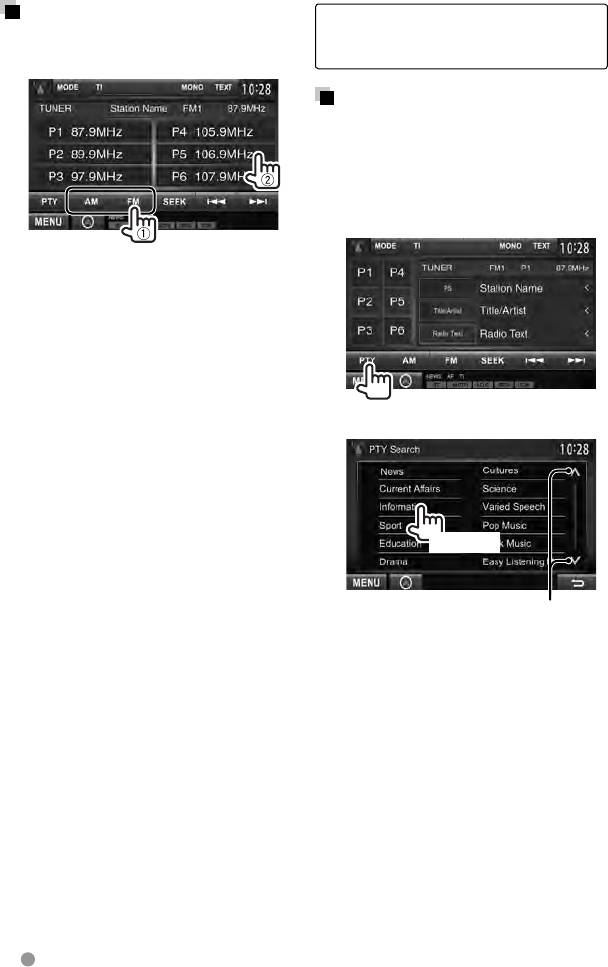
Выбор
Следующие функции доступны только
запрограммированной
при прослушивании радиостанций FM
Radio Data System.
радиостанции
Поиск программы FM Radio
Data System — поиск PTY
Вы можете осуществлять поиск
предпочитаемых программ, которые
передаются в настоящее время, выбрав
соответствующий код PTY.
1
2 Выберите код PTY.
(Удерживание)
Переключение страницы
Начинается поиск PTY.
Если есть радиостанция, передающая
в эфир программу с тем же кодом
PTY, что был вами выбран, то
осуществляется настройка на эту
радиостанцию.
• Для языка текста здесь
доступны только следующие
языки: английский/испанский/
французский/немецкий/
голландский/португальский.
Если в <Language> (☞ стр. 46)
выбирается другой язык, язык текста
устанавливается на английский.
32 Руccĸий
RU_GET0909-008A_QN.indb 32RU_GET0909-008A_QN.indb 32 11/9/12 9:36:02 AM11/9/12 9:36:02 AM
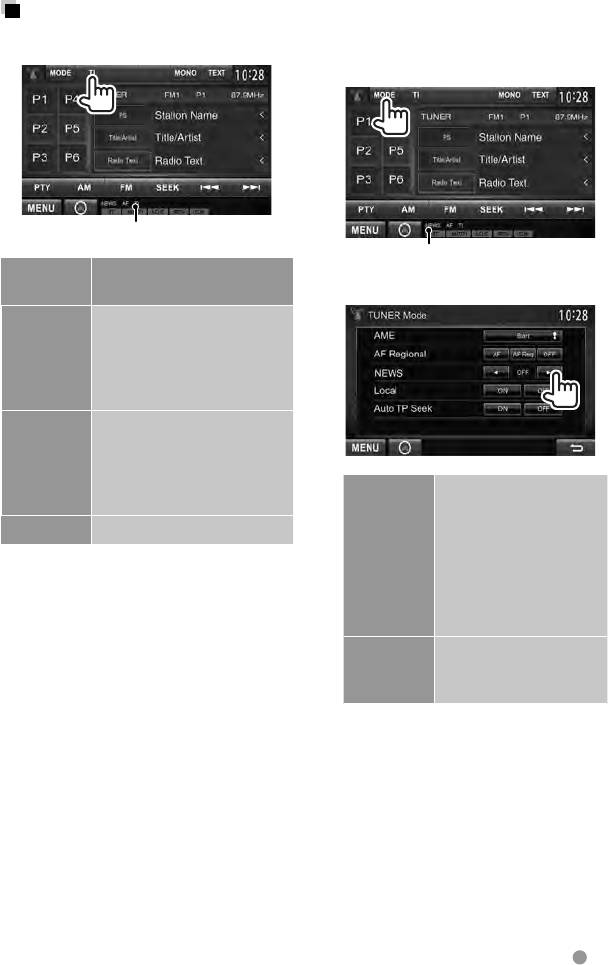
Включение/отключение функции резервного приема TI/новостей
Резервный прием TI
Резервный прием новостей
1
Индикатор TI
Индикатор NEWS
Индикатор
Резервный прием TI
TI
2
Загорается
Устройство временно
белым
переключается в режим
цветом
приема сообщений
дорожной информации
(TI), когда они доступны.
Загорается
Еще не активировано.
оранжевым
Настройтесь на
цветом
другую радиостанцию,
передающую сигналы
00 min –
Включение режима
Radio Data System.
90 min
резервного приема
Гаснет Выключено.
новостей (индикатор
NEWS загорается).
Выберите период
• Настройка уровня громкости для
времени, в течение
сообщений дорожной информации
которого прерывание
автоматически запоминается. В
не работает.
следующий раз, когда устройство
OFF Отключение функции
переключается в режим приема
резервного приема
сообщений дорожной информации,
новостей.
уровень громкости настраивается на
предыдущий уровень громкости.
• Настройка уровня громкости
во время приема новостей
автоматически запоминается. В
следующий раз, когда устройство
переключается в режим приема
новостей, уровень громкости
настраивается на предыдущий
уровень громкости.
Руccĸий 33
RU_GET0909-008A_QN.indb 33RU_GET0909-008A_QN.indb 33 11/9/12 9:36:02 AM11/9/12 9:36:02 AM
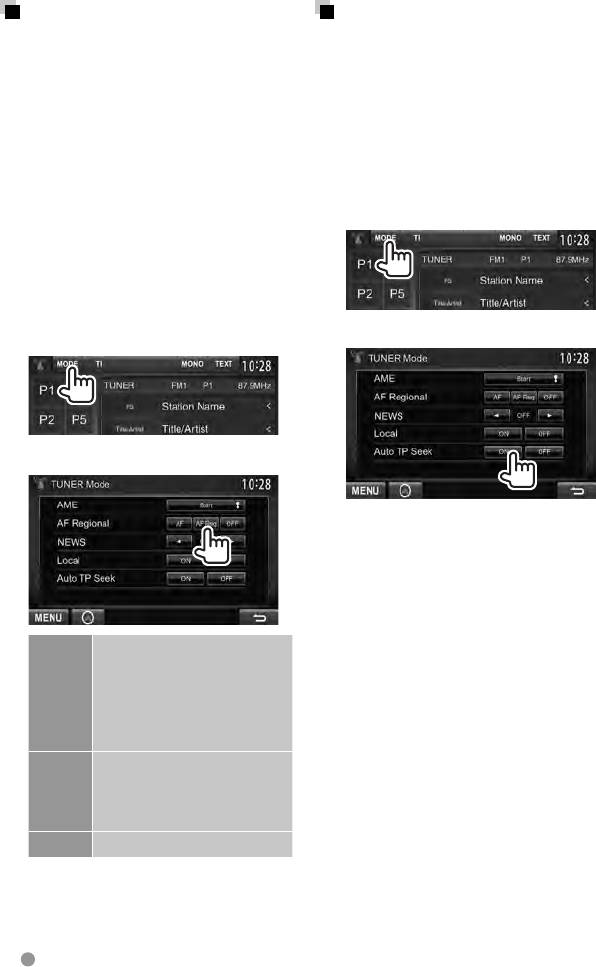
Отслеживание той же
Автоматический поиск
программы — Сеть-
радиостанций TI — Auto TP
отслеживающий прием
Seek
При поездке по региону, где сигнал
При плохом качестве приема сигнала
недостаточно сильный для качественного
радиостанции, передающей дорожную
приема в диапазоне FM, данное устройство
информацию, устройство автоматически
автоматически настраивается на другую
выполняет поиск другой радиостанции с
радиостанцию FM Radio Data System в той
более сильным сигналом.
же сети, которая может передавать в эфир
ту же программу с помощью более сильных
Включение функции Auto TP Seek
сигналов.
1
В настройках, установленных на заводе-
изготовителе, сеть-отслеживающий прием
включен.
Изменение настройки сеть-
отслеживающего приема
2
1
2
Для деактивации выберите <OFF>.
AF Переключение на другую
радиостанцию. Программа
может отличаться от
принимаемой в текущий
момент программы
(загорается индикатор AF).
AF Reg Переключение на другую
радиостанцию, передающую
ту же программу (загорается
индикатор AF).
OFF Отмена.
• Индикатор RDS горит, когда включена
функция сеть-отслеживающего приема
и найдена радиостанция FM Radio Data
System.
34 Руccĸий
RU_GET0909-008A_QN.indb 34RU_GET0909-008A_QN.indb 34 11/9/12 9:36:03 AM11/9/12 9:36:03 AM
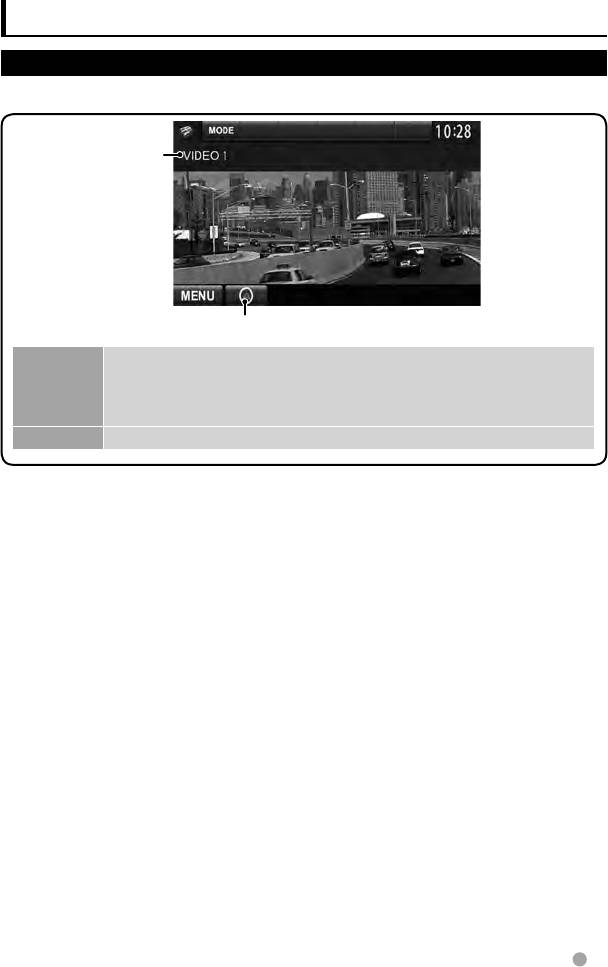
Использование других внешних устройств
AV-IN
Отображение экрана управления источником, ☞ стр. 14.
Имя AV-IN (☞ ниже)
☞ стр. 36
[MODE] Изменение имени AV-IN.
• Нажмите [2] или [3] чтобы выбрать имя AV-IN.
• Данная настройка не оказывает влияние на имя источника “
AV-IN 1
”/
“
AV-IN 2
” , отображаемое в <Top Menu>.
[MENU] Отображение экрана <Top Menu>.
Вы можете подсоединять внешние компоненты к входным разъемам AV-IN1 и iPod/AV-IN2.
Подготовка:
Если вы хотите использовать “
AV-IN2
”, выберите [AV-IN2] для настройки <AV Input>. (☞
стр. 46 )
• Для входа “
AV-IN1
” никакой дополнительной подготовки не требуется.
1 Подсоедините внешние
3 Включите подключенное
компоненты к входным
устройство и начните
разъемам AV-IN1 и iPod/AV-
воспроизведение звука с его
IN2.
помощью.
Подсоединение внешних компонентов,
☞ стр. 75 и 76 .
2 Выберите “AV-IN 1” или “AV-
IN 2” в качестве источника.
(☞ стр. 14 )
Руccĸий 35
RU_GET0909-008A_QN.indb 35RU_GET0909-008A_QN.indb 35 11/9/12 9:36:03 AM11/9/12 9:36:03 AM
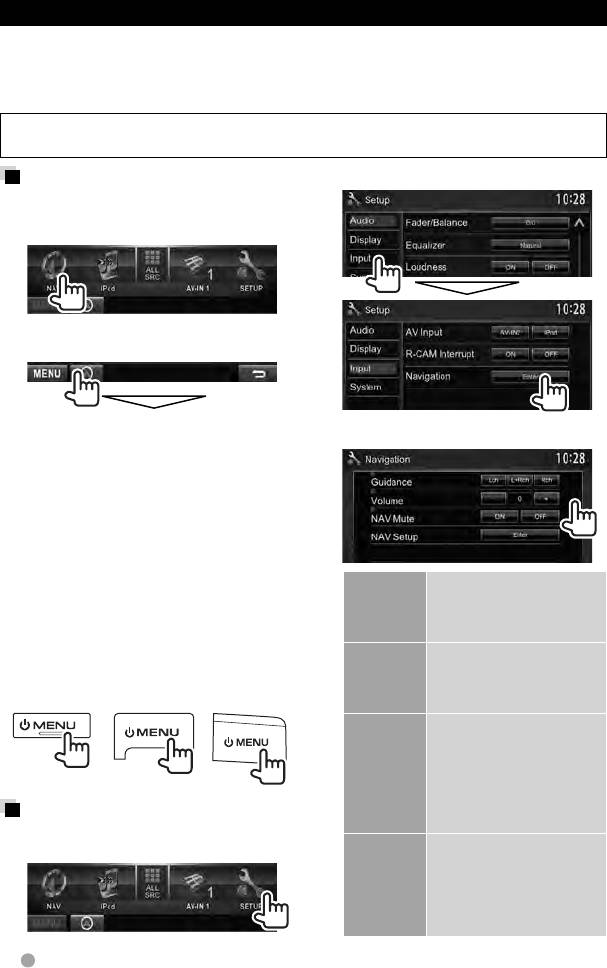
Использование внешнего блока навигации
Вы можете подсоединить блок навигации (KNA-G620T : опционная принадлежность) к
входному разъему для навигации, что позволит просматривать экран навигации. (☞ стр. 76 )
Сообщения навигационного сопровождения выводятся через передние динамики даже во
время прослушивания аудиоисточников.
Подготовка: Выберите <NAV> для <NAV IF Input>, когда [STANDBY] выбрано <Top Menu>,
таким образом, чтобы опция <NAV> стала доступной для выбора в <Top Menu> (☞ стр. 46).
Просмотр экрана
2
навигации
В <Top Menu>:
и л и
На любом экране:
Включается экран навигации.
3
• Пока отображается экран навигации,
операции на сенсорной панели
доступны только для использования
функции навигации.
• Для формата изображения экрана
навигации устанавливается значение
<FULL> независимо от настройки
<Aspect> (☞ стр. 42).
Guidance Выбор передних
динамиков, используемых
для навигационного
Отмена экрана навигации
сопровождения.
DDX4023BT/
Volume Настройка громкости
DDX4053BT/
навигационного
DDX6023BT/
DDX3023/
DDX42BT/
сопровождения. (от 0
DDX6053BT
DDX3053
DDX35
до 35)
NAV Mute Выберите [ON],
чтобы заглушать звук,
воспроизводимый
через динамики, кроме
передних динамиков во
время навигационного
Настройки для блока навигации
сопровождения.
1 В <Top Menu>:
NAV Setup Нажмите [Enter] для
отображения экрана
настройки блока
навигации. См. руководство
по эксплуатации блока
навигации.
36 Руccĸий
RU_GET0909-008A_QN.indb 36RU_GET0909-008A_QN.indb 36 11/9/12 9:36:03 AM11/9/12 9:36:03 AM

Настройки звучания
Использование звукового эквалайзера
• Настройка сохраняется в памяти для каждого источника до выполнения новой
настройки звучания. Если в качестве источника выбран диск, настройка сохраняется для
каждой из следующих категорий.
– DVD/DVD-VR/VCD
– CD
– DivX/MPEG1/MPEG2/MP3/WMA/WAV/AAC
• Вы не можете регулировать звучание, когда устройство находится в режиме
ожидания.
Выбор
2
Установите <SystemQ- Ex>
запрограммированного
на [OFF] (
1
), затем нажмите
режима звучания
[Tone] (
2
).
1 В <Top Menu>:
2
3
Настройте уровень громкости
для каждого диапазона (
1
),
затем выберите уровень
3 Выберите режим звучания.
громкости низкочастотного
динамика * (
2
).
Выбор диапазона частот
Переключение страницы
Сохранение
Настройки сохраняются, и включается
пользовательских настроек
режим <User>.
Пользовательская настройка
•
Вы также можете отобразить экран <Tone>,
предустановленного режима
нажав на ручку AUD (только для DDX6023BT/
звучания
DDX6053BT/DDX3023/DDX3053/DDX35 )
или VOL/ATT/AUD (только для DDX4023BT/
1 Выберите режим звучания.
DDX4053BT) на панели монитора.
(☞ “Выбор запрограммированного
* Может настраиваться, только когда
режима звучания”)
низкочастотный динамик включен. (
☞ стр. 44)
Руccĸий 37
RU_GET0909-008A_QN.indb 37RU_GET0909-008A_QN.indb 37 11/9/12 9:36:04 AM11/9/12 9:36:04 AM
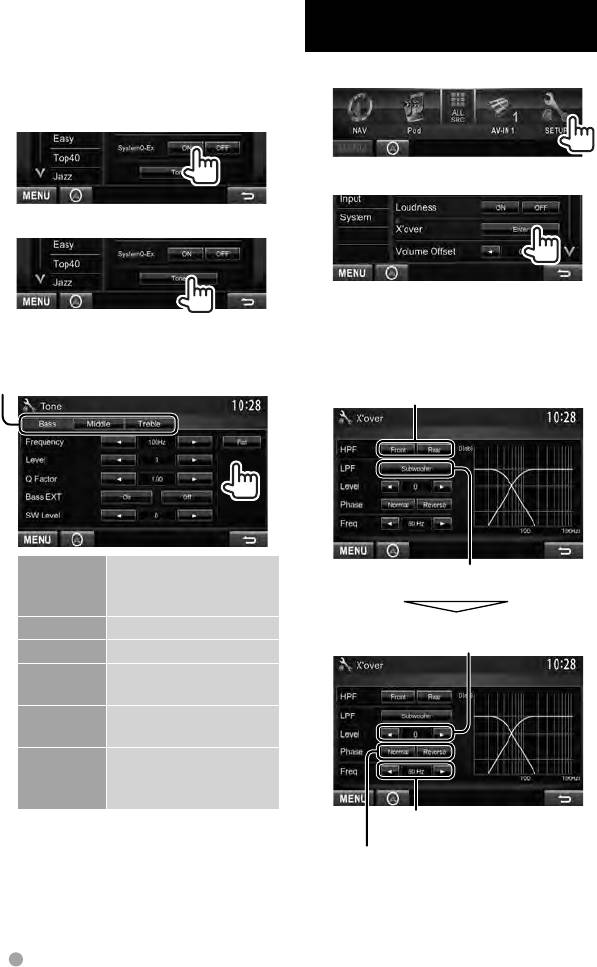
Точная настройка звучания
Настройка частоты
1 Выполните шаги
разделения каналов
1 и 2 в “Выбор
1 В <Top Menu>:
запрограммированного
режима звучания”, затем...
2
2
3 Выберите элемент для
настройки, затем выполните
3 Настройте звучание каждого
настройку.
диапазона.
Настройка разделения для передних или
Выбор диапазона частот
задних динамиков (фильтр высоких частот).
Flat Изменение уровня
Настройка разделения для низкочастотного
низких/средних/
1
динамика (фильтр низких частот).*
высоких частот на 0.
Frequency Выбор частоты.
Настройка уровня громкости
низкочастотного динамика.
Level Настройка уровня.
Q Factor Настройка полосы
частот.
Bass EXT Включение/отключение
низких частот.
SW Level Настройка уровня
низкочастотного
динамика.*
Настройка частоты разделения.
Настройки сохраняются, и включается
режим <User>.
2
Выбор фазы низкочастотного динамика. *
*
Может настраиваться, только когда
1
*
Может настраиваться, только когда
низкочастотный динамик включен. (
☞ стр. 44)
низкочастотный динамик включен. (
☞ стр. 44)
2
*
Нельзя выбрать, если для <Freq>
установлено значение <Through>.
38 Руccĸий
RU_GET0909-008A_QN.indb 38RU_GET0909-008A_QN.indb 38 11/9/12 9:36:04 AM11/9/12 9:36:04 AM
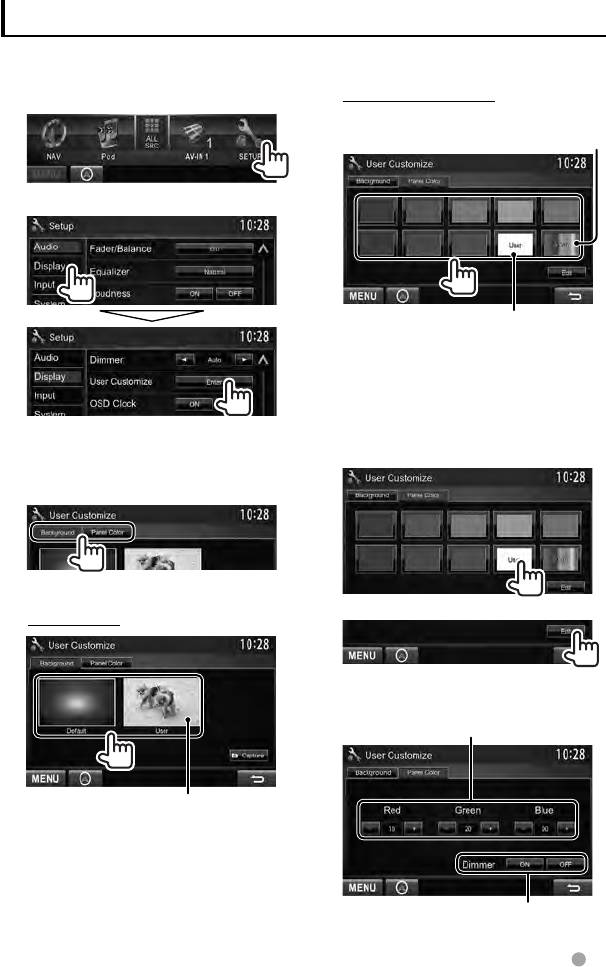
Изменение дизайна индикации
Вы можете изменить фон и цвет панели.
Выбор цвета панели
1 В <Top Menu>:
Подсветка с изменяющимся цветом
• Цвет подсветки постепенно изменяется.
2
Выполнение собственной регулировки цвета,
☞ ниже
Выполнение собственной
регулировки цвета
• Вы можете выполнить собственную
регулировку пользовательского цвета,
3 Выберите элемент для
только когда выбрано <User>.
изменения ([Background]
1
или [Panel Color]).
4 Выберите цвет фона/панели.
Выбор фона
2
3
Регулятор пользовательского цвета: Вы
можете выполнить собственную регулировку
пользовательского цвета, сохраняемую в <
User>.
Задание любимой картинки в качестве
фоновой,
☞ стр. 40
Настройка затемнения: Вы можете выполнить
регулировку цвета для каждой настройки затемнения.
Руccĸий 39
RU_GET0909-008A_QN.indb 39RU_GET0909-008A_QN.indb 39 11/9/12 9:36:05 AM11/9/12 9:36:05 AM
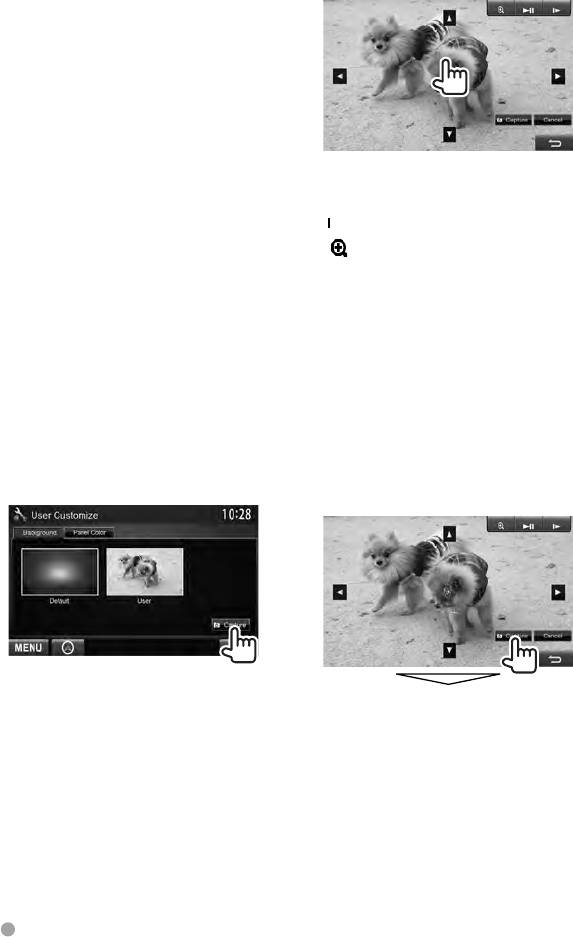
Использование любимой картинки
4 Настройте изображение.
в качестве фоновой
Во время воспроизведения
видеоизображения или JPEG вы можете
захватить картинку и использовать ее в
качестве фона.
• Вы можете захватывать охраняемый
авторским правом контент и
изображения с iPod/iPhone или
видеоизображения/JPEG-файлы со
смартфона.
[38]* Начало воспроизведения или
• При использовании в качестве фона
пауза.
файла JPEG, убедитесь в том, что
[
3]* Покадровый переход вперед.
разрешение составляет 800 x 600
[
]
Увеличение сцены.
пикселей.
(<OFF>, <Zoom1> –
• Цвет захваченной картинки может
<Zoom3>)
выглядеть отличным от цвета исходного
изображения.
[5] [∞]
Перемещение рамки
[2] [3]
масштабирования.
• Чтобы отменить экран захвата
1 Воспроизведите
изображения, нажмите [Cancel].
видеоизображение или
*
Не отображается во время
JPEG.
воспроизведения с внешнего устройства,
подключенного к входуAV-IN1 или iPod/
2 Отобразите экран <User
AV-IN2.
Customize>. (☞ стр. 39)
5 Захватите изображение,
3
отображаемое на экране.
Появляется сообщение для
подтверждения. Нажмите [Ye s ],
чтобы сохранить вновь захваченное
изображение. (Имеющееся
изображение заменяется на новое.)
• Нажмите [No], чтобы вернуться к
предыдущему экрану.
40 Руccĸий
RU_GET0909-008A_QN.indb 40RU_GET0909-008A_QN.indb 40 11/9/12 9:36:06 AM11/9/12 9:36:06 AM
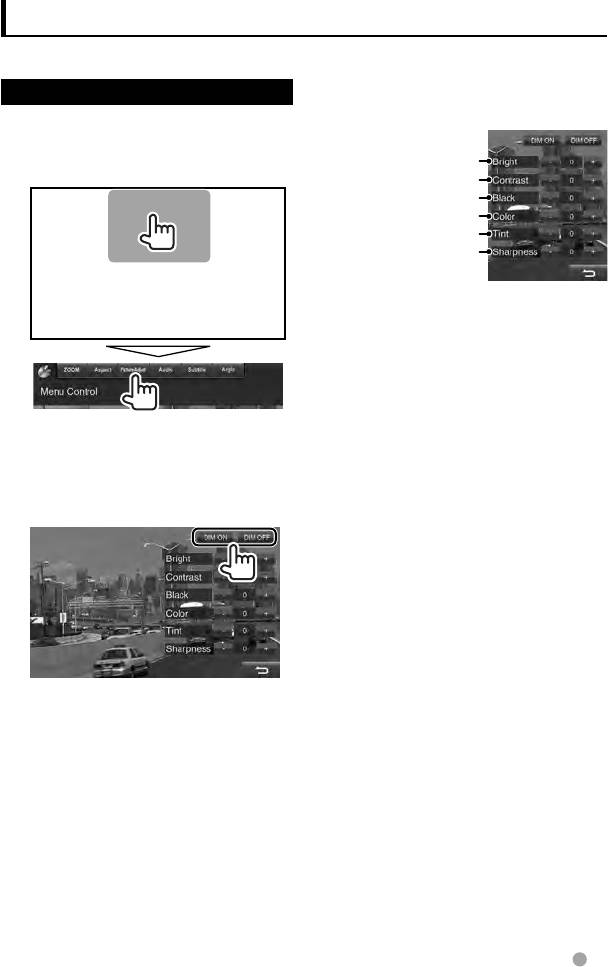
Настройки для воспроизведения видео
Вы можете изменить настройку воспроизводимого видеоизображения.
Настройка картинки
3 Настройте картинку (от –15
Вы можете настроить качество картинки.
до +15).
1 Отобразите меню
Настройка яркости
настройки.
Настройка контрастности
Настройка черного цвета
Настройка цвета
Настройка интенсивности цвета*
Настройка резкости
* Настройка доступна, только когда на вход
поступает сигнал NTSC.
2 Выберите [DIM ON]
(затемнение включено)
или [DIM OFF] (затемнение
выключено).
Руccĸий 41
RU_GET0909-008A_QN.indb 41RU_GET0909-008A_QN.indb 41 11/9/12 9:36:06 AM11/9/12 9:36:06 AM
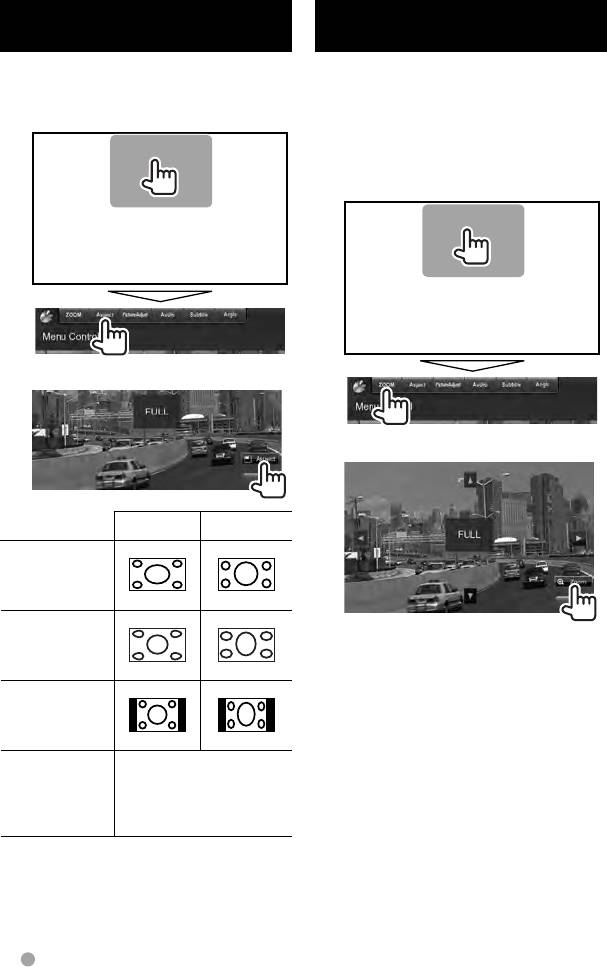
Изменение форматного
Масштабирование
соотношения
картинки
Вы можете изменить форматное
Вы можете масштабировать картинку (от
соотношение воспроизводимого
<Zoom1> до <Zoom3>).
видеоизображения.
• Когда для параметра <Aspect>
установлено значение <JUST> или
1
<Auto> (☞ левая колонка), изображение
масштабируется с форматным
соотношением настройки <FULL>.
1
2
2
Сигнал 4:3 Сигнал 16:9
FULL*:
Для
изображений
16:9
JUST:
Для
[5] [∞] [2] [3] : Перемещение рамки
изображений
масштабирования.
4:3LB
Normal*:
Для
изображений
4:3
Auto: * Только для “DISC”/”USB”:
Формат выбирается
автоматически в
соответствии с
поступающим сигналом.
*
Если видеоизображение DivX воспроизводится
с настройкой <Screen Ratio>, установленной
на значение <16:9> (для дисков:
☞ стр. 22/
для USB:
☞ стр. 24), формат изображения не
устанавливается правильно.
42 Руccĸий
RU_GET0909-008A_QN.indb 42RU_GET0909-008A_QN.indb 42 11/9/12 9:36:06 AM11/9/12 9:36:06 AM
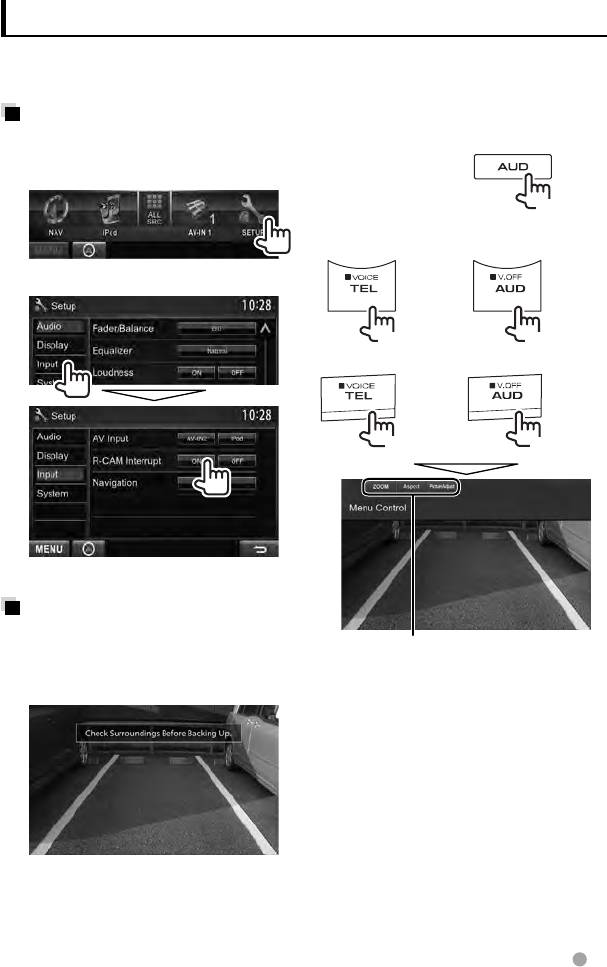
Использование камеры заднего вида
• Чтобы использовать камеру заднего вида, необходимо подсоединение провода
REVERSE. Подсоединение камеры заднего вида: ☞ стр. 76 .
Включение камеры
Отображение картинки с камеры
заднего вида вручную
заднего вида
DDX6023BT/
1 В <Top Menu>:
DDX6053BT
(Удерживание)
DDX4023BT/
DDX3023/
1
2
DDX4053BT*
DDX3053*
2
(Удерживание) (Удерживание)
1
2
DDX42BT *
DDX35 *
(Удерживание)
(Удерживание)
Для деактивации выберите [OFF].
Отображение картинки с
камеры заднего вида
При отображении изображения с камеры
Экран заднего вида отображается при
заднего вида вручную, вы можете изменить
переключении коробки передач на задний
настройку картинки. (
☞ стр. 41 и 42)
ход (R).
Чтобы очистить экран заднего вида,
нажмите и удерживайте ту же кнопку еще
раз.
1
*
Данная операция работает, только когда для
<TEL Key Long Press> установлено значение
<R-CAM>. (
☞ стр. 47 )
2
*
Данная операция работает, только когда для
• Чтобы очистить сообщение с
<AUD Key Long Press> установлено значение
предупреждением, прикоснитесь к
<R-CAM>. (
☞ стр. 47 )
экрану.
Руccĸий 43
RU_GET0909-008A_QN.indb 43RU_GET0909-008A_QN.indb 43 11/9/12 9:36:07 AM11/9/12 9:36:07 AM
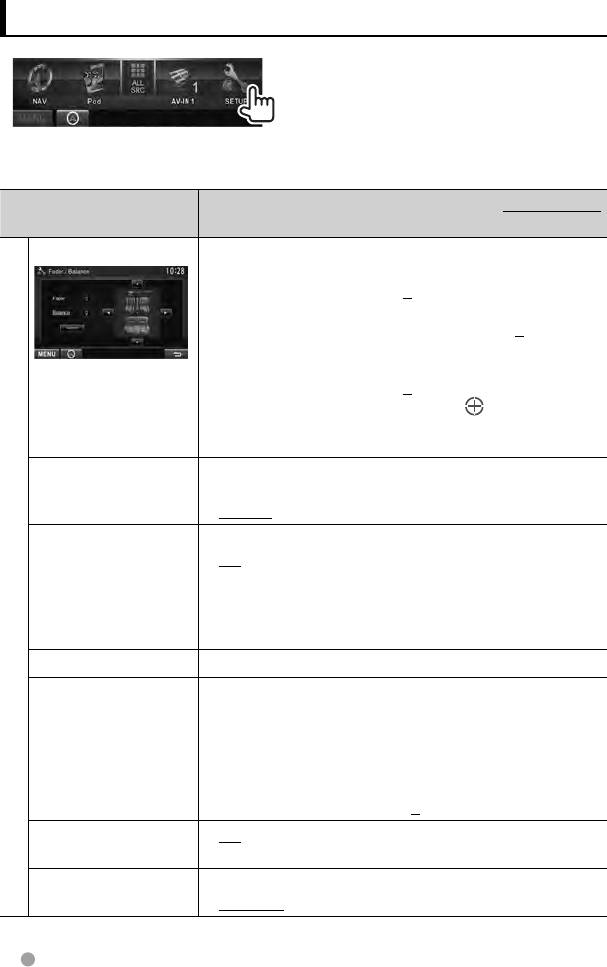
Элементы меню настройки
• Вы можете изменять настройки <Audio>, когда в <Top Menu> выбрано
[STANDBY]. (☞ стр. 12)
Элемент меню Настройки/элементы,
По умолчанию: Подчеркнуто
доступные для выбора
Fader/Balance Fader : Настройка баланса выходного сигнала для
передних и задних динамиков.
♦ от F6 до R6; По умолчанию 0
• При использовании системы с двумя динамиками
установите для микшера среднее значение (0).
Balance : Настройка баланса выходного сигнала для левых
и правых динамиков.
♦ от L6 до R6; По умолчанию 0
Нажмите [5/∞/2/3] или перетащите [
], чтобы
выполнить настройку.
• Чтобы очистить настройку, нажмите [Center].
Equalizer
Изменение режима звучания или настройка и сохранение
настроек эквалайзера для каждого источника. (☞ стр. 37)
♦ Natural/Rock/Pops/Easy/Top40/Jazz/User
Loudness Вы можете включать или выключать функцию громкости.
♦ ON
: Увеличьте низкие и высокие частоты для
получения хорошо сбалансированного
Audio
звучания при низком уровне громкости.
Загорается индикатор LOUD.
♦ OFF
: Отмена.
X’over
Настройка частоты разделения каналов. (☞ стр. 38)
Volume Offset
Настройка и сохранение автоматической настройки
уровня громкости для каждого источника. (Для дисков
настройка сохраняется для каждой из следующих
категорий: DVD/DVD-VR/VCD, CD и DivX/MPEG1/MPEG2/
MP3/WMA/WAV/AAC.) Уровень громкости автоматически
увеличивается или уменьшается при смене источника.
♦ от –15 до +6; По умолчанию 0
Subwoofer
♦ ON
: Включение низкочастотного динамика.
♦ OFF
: Отмена.
Speaker Select
Выбор размера подсоединенного динамика.
♦ Standard/Narrow/Middle/Wide
44 Руccĸий
RU_GET0909-008A_QN.indb 44RU_GET0909-008A_QN.indb 44 11/9/12 9:36:07 AM11/9/12 9:36:07 AM
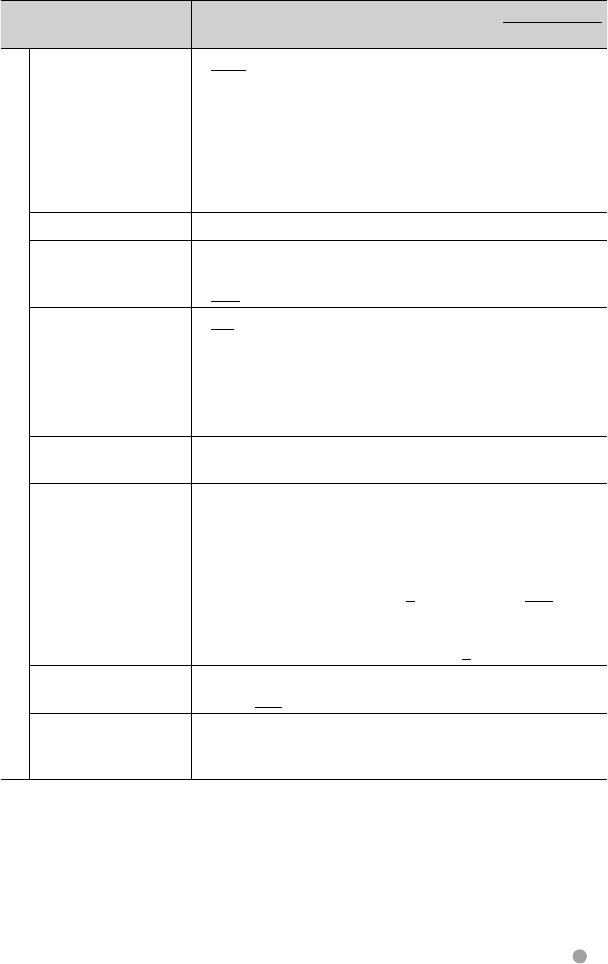
Элемент меню Настройки/элементы,
По умолчанию: Подчеркнуто
доступные для выбора
Dimmer
♦ Auto
: Затемнение экрана и подсветки кнопок
при включении фар.
♦ ON
: Включение затемнения.
♦ OFF
: Отмена.
♦ NAV
: Включение и отключение функции
затемнения в соответствии с
настройкой индикации для дня/ночи на
подсоединенном блоке навигации.
User Customize
Измените дизайн индикации (фон и цвет панели). (☞ стр. 39)
OSD Clock
♦ ON
: Отображение часов во время
воспроизведения источника видео.
♦ OFF
: Отмена.
Scroll
♦ ON
: Повтор прокрутки.
♦ Once
: Однократная прокрутка отображаемой
информации.
♦ OFF
: Отмена.
• При нажатии [<] выполняется прокрутка текста вне
зависимости от данной настройки.
Display
Menu Customize Изменение больших кнопок для отображения на экране
<Top Menu>. (☞ стр. 15)
Screen Adjust Настройка яркости и черного цвета экрана.
Выберите режим функции затемнения (<DIM ON> или
<DIM OFF>) для регулировки, а затем измените следующие
настройки:
♦ Bright
: Настройка яркости (от –15 до +15; По
умолчанию 0 для <DIM ON>/+15 для
<DIM OFF>).
♦ Black
: Настройка черного цвета (от –15 до
+15; По умолчанию 0).
Video Output *
Выберите цветовую систему внешнего монитора.
♦ NTSC/PAL
Angle
Отрегулируйте угол панели. (☞ стр. 11)
Только для DDX6023BT/
DDX6053BT
*
При изменении настройка появляется сообщение “Please power off”. Выключите питание, а затем
включите его снова, чтобы изменение вступило в силу.
Руccĸий 45
RU_GET0909-008A_QN.indb 45RU_GET0909-008A_QN.indb 45 11/12/12 4:41:22 PM11/12/12 4:41:22 PM
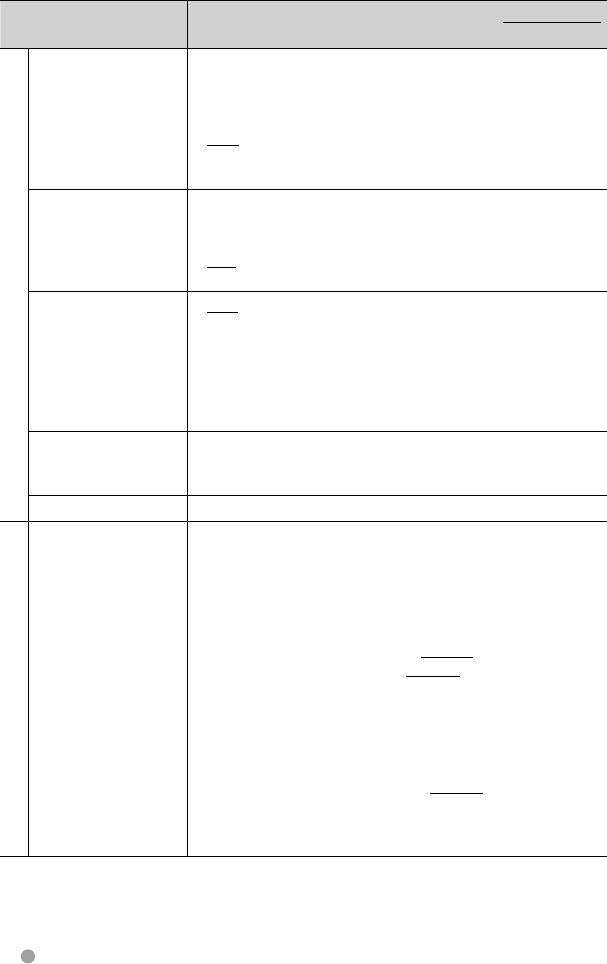
Элемент меню Настройки/элементы,
По умолчанию: Подчеркнуто
доступные для выбора
AV Input
Выбор назначения для входа iPod/AV-IN2.
♦ AV-IN2
: Выберите для воспроизведения
компонента аудио/видео, подключенного
к входному разъему iPod/AV-IN2.
♦ iPod
: Выберите при подключении iPod/iPhone
с помощью кабеля USB Audio и Video для
iPod/iPhone. (☞ стр. 75 )
R-CAM Interrupt
♦ ON
: Отображение картинки с камеры заднего
вида при переключении коробки передач
на задний ход (R).
♦ OFF
: Выберите эту опцию, если камера не
подсоединена.
Input
1
NAV I/F Input *
♦ NAV
: Позволяет выбирать “
NAV
” в качестве
Только для
источника.
DDX6023BT/
♦ MirrorLink
: Позволяет выбирать “
MirrorLink
” в качестве
DDX6053BT/
источника.
DDX4023BT/
DDX4053BT/DDX3053/
DDX42BT/DDX35
2
NAV Mute *
Приглушение звука, воспроизводимого через динамики,
кроме передних динамиков во время навигационного
сопровождения.
3
Navigation *
Измените настройки навигации. (☞ стр. 36)
1
Language *
Выбор языка текста, используемого для отображения
информации на экране.
♦ English /Spanish/French/German/Italian/Dutch/
Russian/Portuguese/Chinese-Simplified/Chinese-
Traditional/Thai/Turkish/Arabic/Persian/Hebrew/
Greek/Indonesia/Korean; По умолчанию для DDX6023BT/
DDX4023BT/DDX3023/DDX42BT: English, для DDX6053BT/
DDX4053BT/DDX3053/DDX35: Russian
• Для внешних мониторов доступны только следующие
System
языки: английский/испанский/французский/немецкий/
итальянский/голландский/русский/португальский. Если
будет выбран другой язык, язык текста для внешних
мониторов будет установлен на английский.
♦ GUI
: Выберите язык (<English> или <Local>:
Language
выбранный выше язык), используемый
для отображения кнопок управления и
элементов меню.
1
*
При изменении настройка появляется сообщение “Please power off”. Выключите питание, а затем
включите его снова, чтобы изменение вступило в силу.
2
*
Появляется, когда для <NAV I/F Input> установлено значение [MirrorLink].
3
*
Появляется, когда для <NAV I/F Input> установлено значение [NAV].
46 Руccĸий
RU_GET0909-008A_QN.indb 46RU_GET0909-008A_QN.indb 46 11/9/12 9:36:08 AM11/9/12 9:36:08 AM
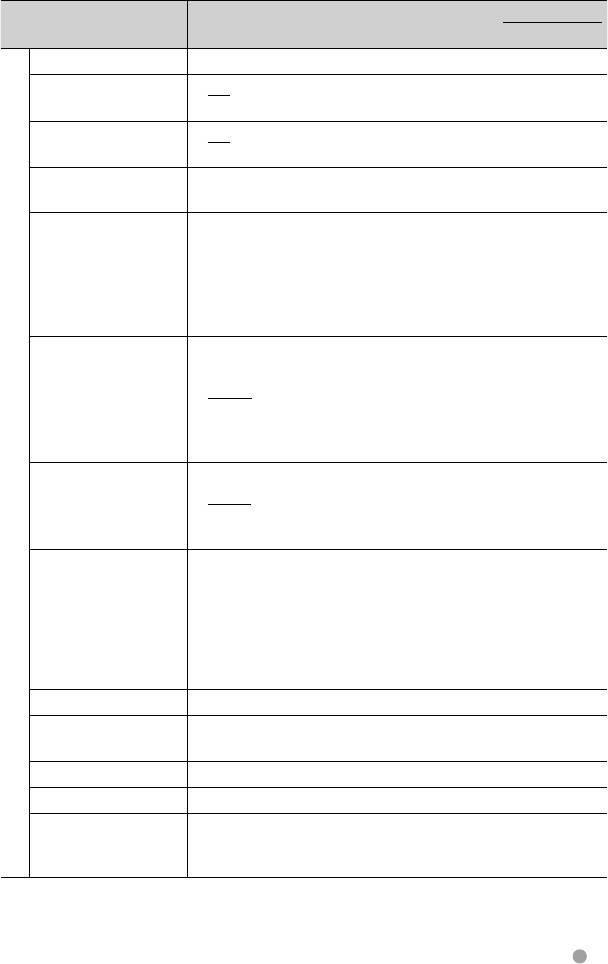
Элемент меню Настройки/элементы,
По умолчанию: Подчеркнуто
доступные для выбора
Clock
Настройте время на часах. (☞ стр. 10)
Beep
♦ ON
: Включение звука нажатия кнопки.
♦ OFF
: Отмена.
Remote Sensor
♦ ON
: Включение телеметрического датчика
♦ OFF
: Отмена.
SETUP Memory Вы можете сохранять в памяти, вызывать из памяти, очищать
или блокировать выполненные настройки. (☞ стр. 48)
Bluetooth Setup
Конфигурация настроек для использования устройств
Только для
Bluetooth, таких как установление соединения и другие
DDX6023BT/
общие операции. (☞ стр. 52)
DDX6053BT/
DDX4023BT/
DDX4053BT/DDX42BT
TEL Key Long Press
Назначение функции кнопки TEL при ее удержании.
Только для
♦ V-OFF
: Выключение экрана. (☞ стр. 12)
DDX4023BT/
♦ VOICE
: Включение функции голосового набора.
DDX4053BT/DDX42BT
(☞ стр. 54)
♦ R-CAM
: Отображение картинки с камеры заднего
вида. (☞ стр. 43)
AUD Key Long Press
Назначение функции кнопки AUD при ее удержании.
System
Только для DDX3023/
♦ V-OFF
: Выключение экрана. (☞ стр. 12)
DDX3053/DDX35
♦ R-CAM
: Отображение картинки с камеры заднего
вида. (☞ стр. 43)
DivX(R) VOD У данного устройства имеется собственный
регистрационный код. В целях охраны авторского права при
воспроизведении файла с записанным регистрационным
кодом выполняется перезапись регистрационного кода
устройства.
• Нажмите [Enter] для отображения информации.
• Для возврата к предыдущему экрану нажмите [OK].
Security Code
Регистрация защитного кода устройства. (☞ стр. 7)
SI Включение или отключение функции обеспечения
безопасности. (☞ стр. 7)
Serial Number Отображение серийного номера.
Touch Panel Adjust
Регулировка позиции касания кнопок на экране. (☞ стр. 48)
System Information Отображение информации о версии программного
обеспечения. Вы можете обновить программное
обеспечение. (☞ стр. 6)
Руccĸий 47
RU_GET0909-008A_QN.indb 47RU_GET0909-008A_QN.indb 47 11/9/12 9:36:08 AM11/9/12 9:36:08 AM
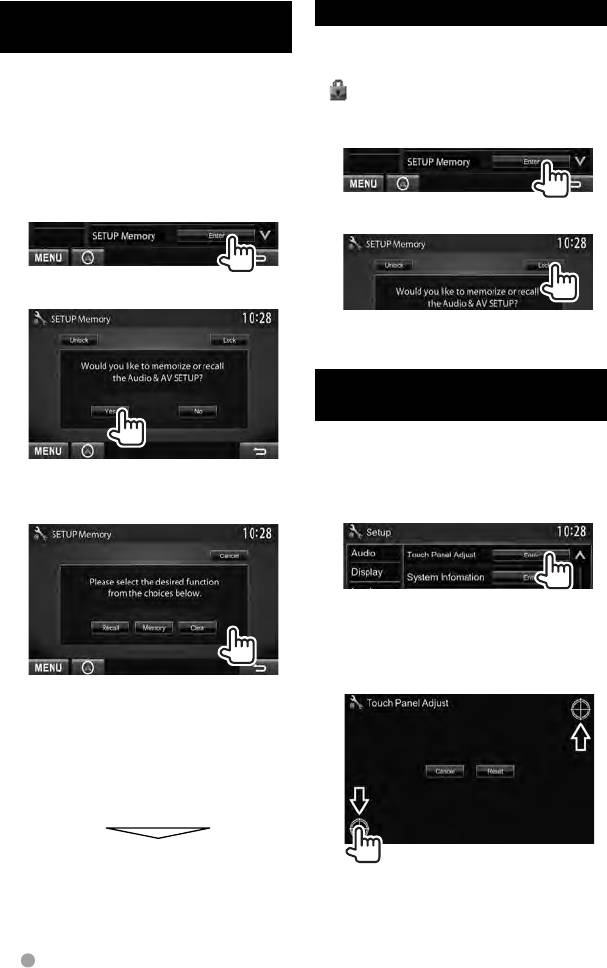
Запоминание/вызов из
Блокировка настроек
Вы можете установить защитную
памяти настроек
блокировку настроек, чтобы предотвратить
Вы можете сохранить в памяти настройки,
их изменение.
выполненные в меню <Setup>, и вызвать
•
отображается рядом к настройками,
сохраненные в памяти настройки в любое
которые могут быть заблокированы.
время.
1 В <Setup>:
• Настройки, сохраненные в памяти,
сохраняются даже при сбросе настроек
устройства.
1 В <Setup>:
2
2
Чтобы разблокировать настройку,
нажмите [Unlock].
Регулировка позиции
касания
Вы можете отрегулировать позицию
касания на сенсорной панели, если
позиция касания и выполняемая операция
• Для отмены нажмите [No].
не совпадают.
3 Выберите операцию.
1 В <Setup>:
2 Коснитесь центра меток в
нижней левой и в верхней
правой части экрана, как
показано ниже.
[Recall]: Вызов сохраненных в памяти
настроек.
[Memory]: Сохранение в памяти
текущих настроек.
[Clear]: Удаление сохраненных в
памяти текущих настроек.
• Для отмены нажмите [Cancel].
Появляется сообщение для
подтверждения. Нажмите [Ye s ].
• Чтобы выполнить сброс позиции
касания, нажмите [Reset].
• Для отмены текущей операции
нажмите [Cancel].
48 Руccĸий
RU_GET0909-008A_QN.indb 48RU_GET0909-008A_QN.indb 48 11/9/12 9:36:08 AM11/9/12 9:36:08 AM
Оглавление
- ВВЕДЕНИЕ
- ОПЕРАЦИИ С ИСТОЧНИКАМИ АУДИО/ВИДЕО
- ОПЕРАЦИИ BLUETOOTH
- ИСПОЛЬЗОВАНИЕ ПУЛЬТА
- СПРАВОЧНАЯ ИНФОРМАЦИЯ






